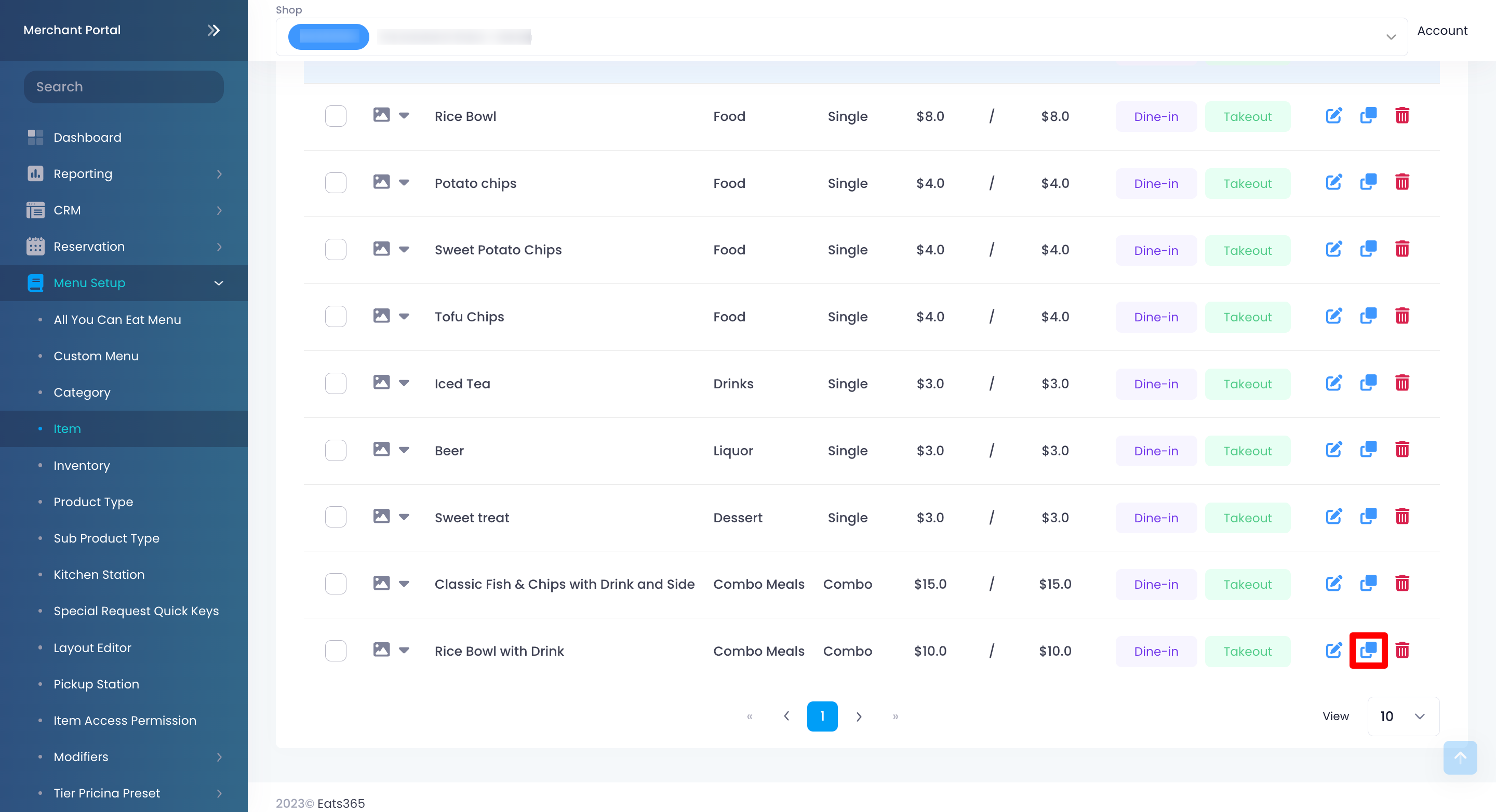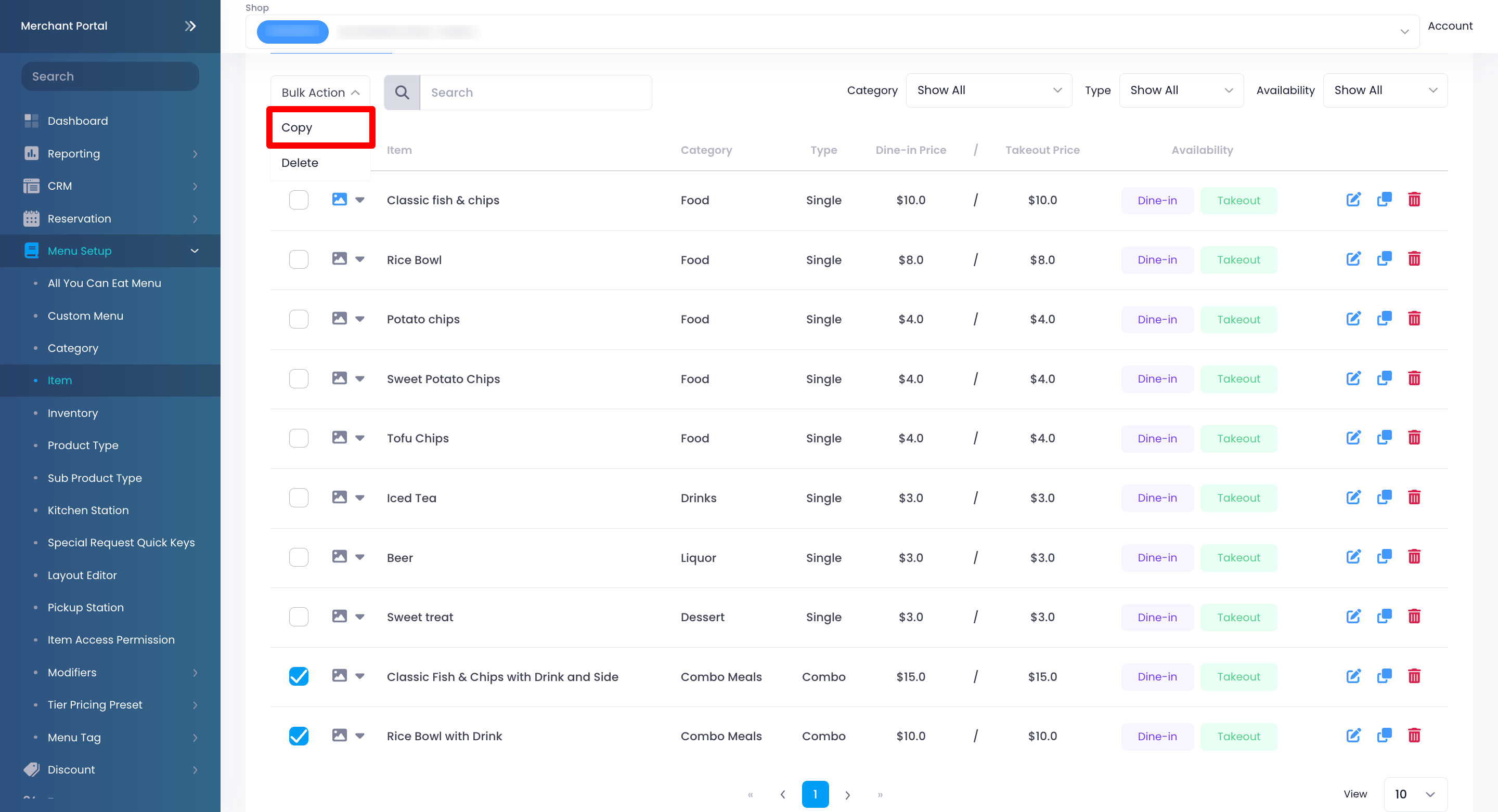菜單設置
目錄
設置和管理套餐商品
了解如何在Eats365 POS 或商家界面上創建和管理套餐商品。
套餐商品是包含兩個或以上商品,並以折扣價顯示出的菜單選項。
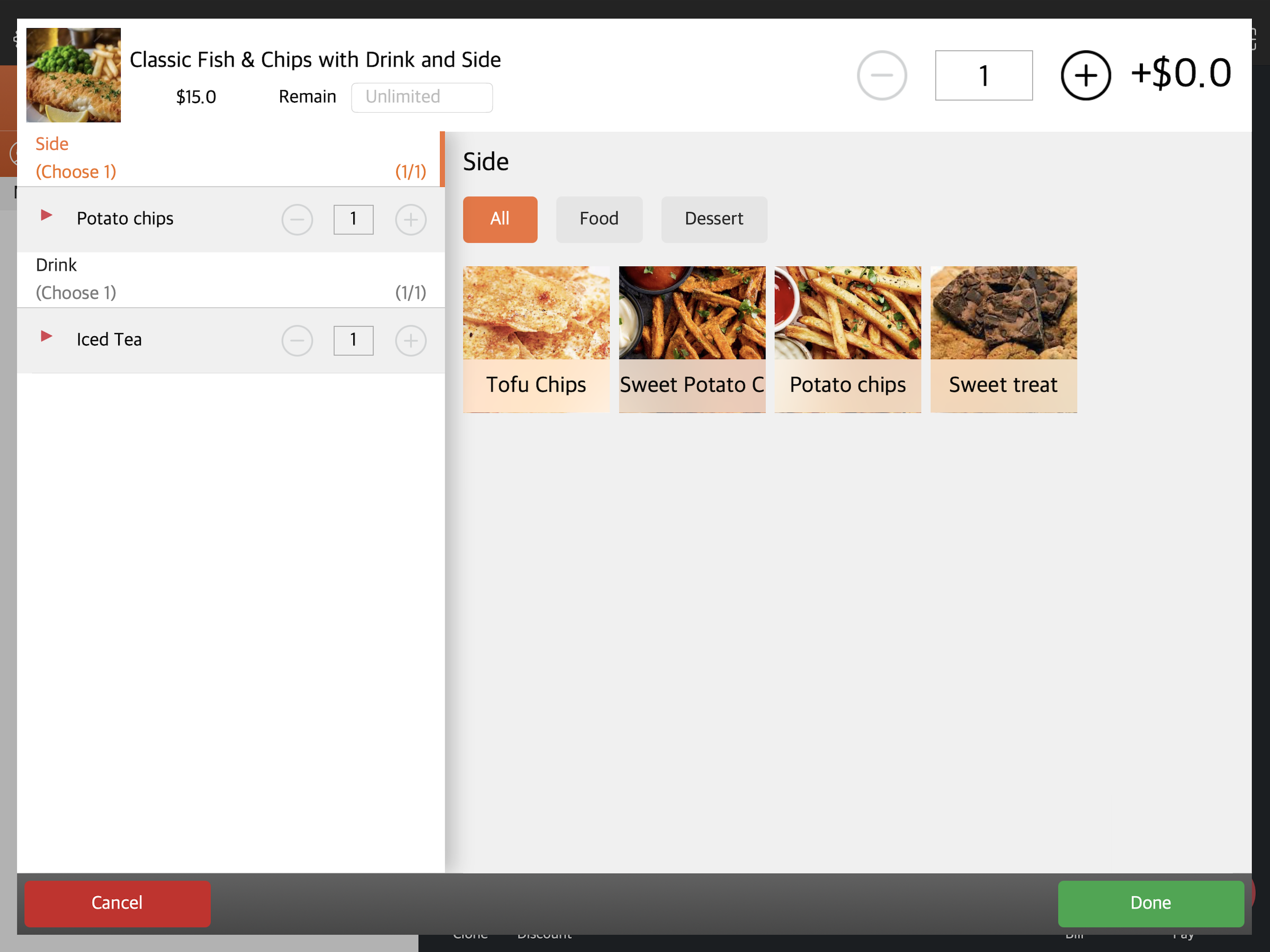
添加套餐商品
要將套餐添加到菜單中,請按照以下步驟操作:
Eats365 POS
- 登錄Eats365 POS。
- 點擊左上角的“設置”

 。
。 - 在 一般 下,點擊 菜單設置 ,然後選擇 商品 。
- 點擊右上角的 新增商品 。
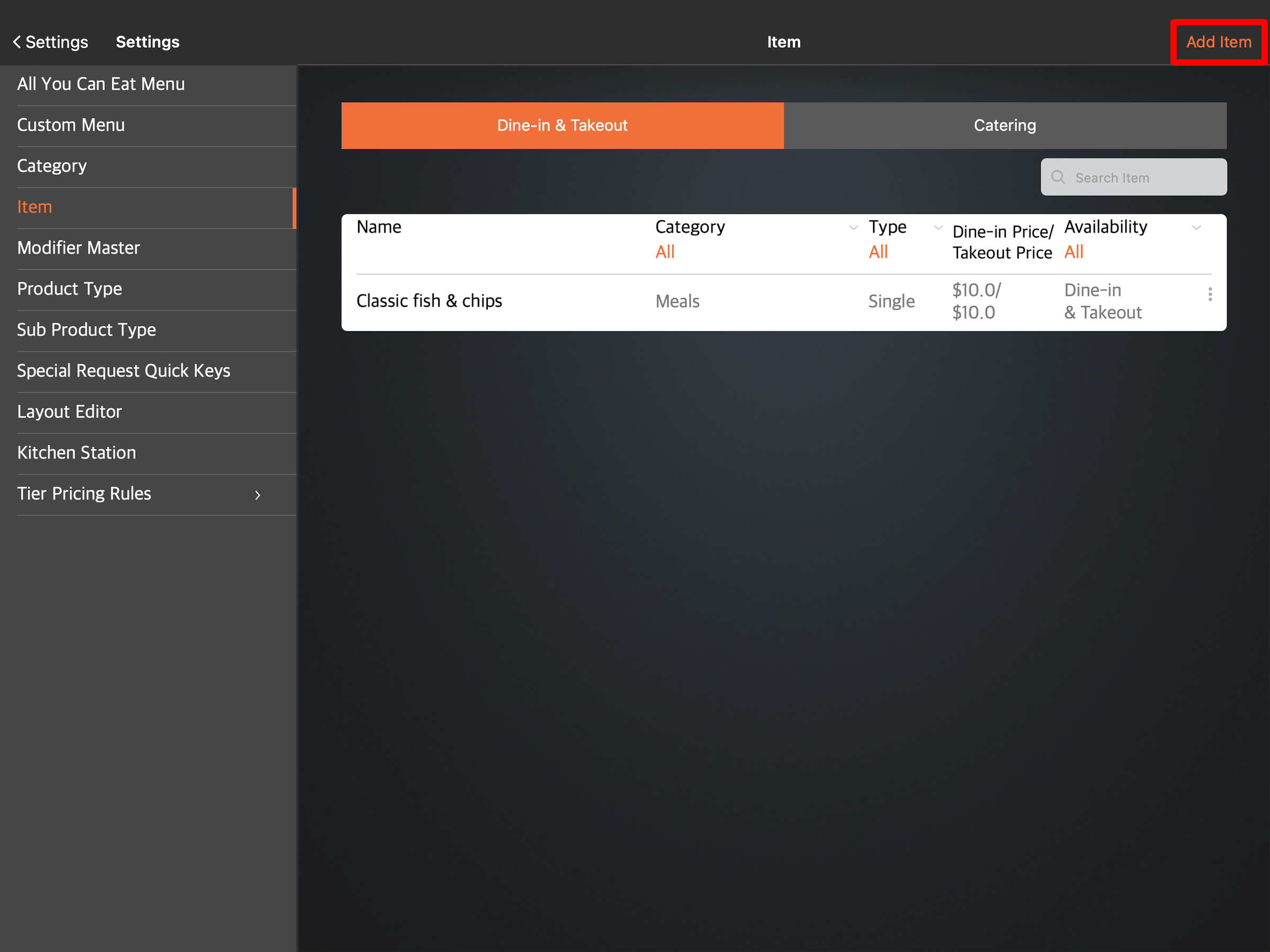
- 選擇套餐作為商品種類。
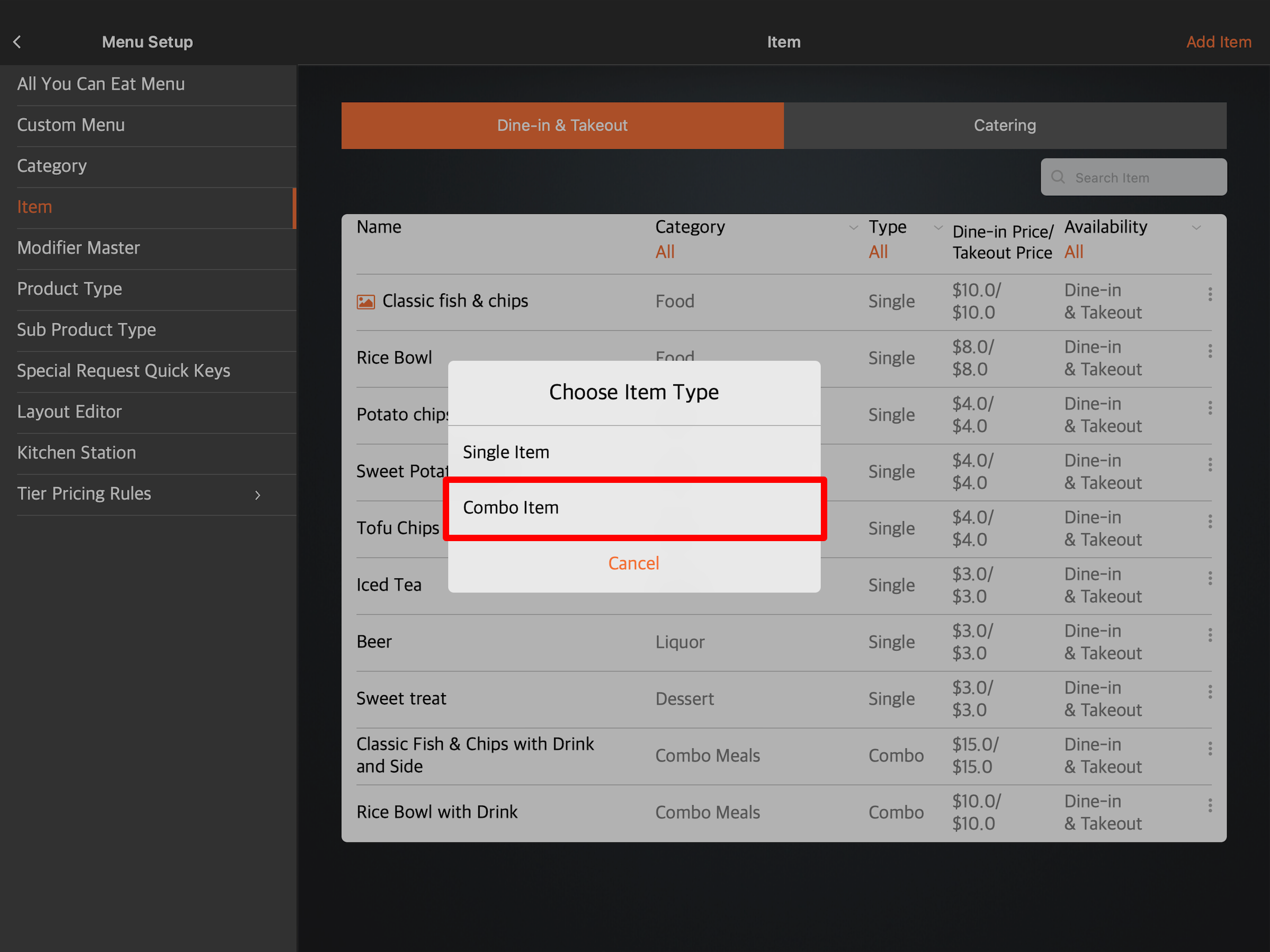
- 選擇商品語言。
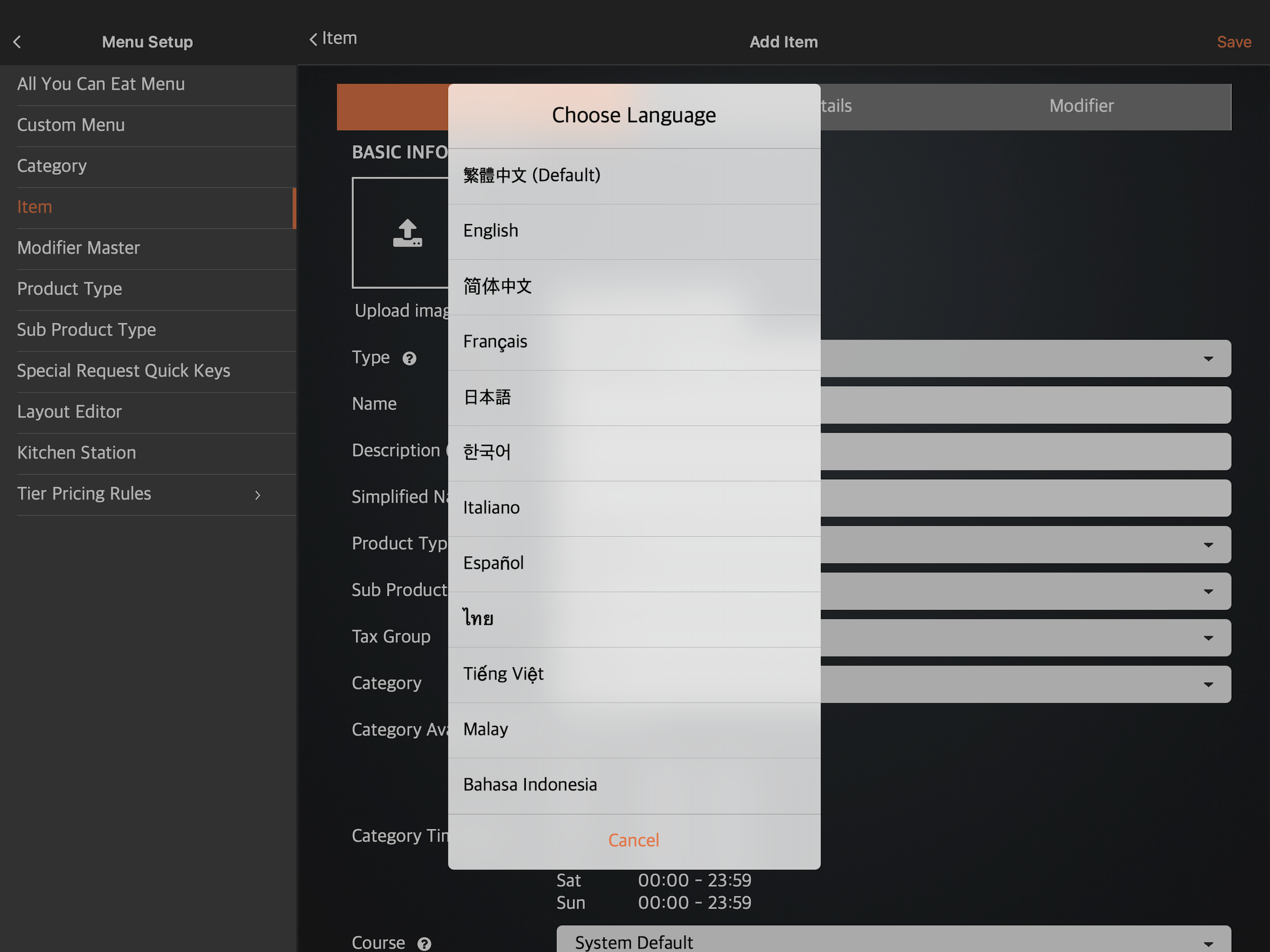 注意:您必須輸入套餐商品的默認名稱。無論 POS 應用程序使用什麼語言,該名稱都可用。對於多語言菜單,選擇默認語言後,點擊語言下拉列表並選擇您的首選語言。然後,輸入該語言的備用名稱。
注意:您必須輸入套餐商品的默認名稱。無論 POS 應用程序使用什麼語言,該名稱都可用。對於多語言菜單,選擇默認語言後,點擊語言下拉列表並選擇您的首選語言。然後,輸入該語言的備用名稱。 - 輸入套餐商品的信息和您的首選設置。
- 點擊右上角的 儲存 進行確認。
您可以在POS上添加套餐的信息或更改這些設置:
一般
上載圖片
上傳您的商品的圖片。
語言
設置菜單項的語言。
種類
選擇您希望商品是單品還是套餐商品。
描述(自選)
添加您的商品的描述。
簡稱
此設置允許您為商品創建一個簡化的名稱以在打印廚房單上使用該簡稱。
商品類別
選擇您的商品所屬的商品類別。
商品子類別
選擇您的商品所屬的商品子類別。
稅項組
此設置允許您向商品添加稅項組。如果您尚未創建稅項組,則此設置將顯示為不適用 。
分類
選擇您的商品所屬的分類。您必須在創建商品之前創建分類。否則,您將無法完成設置。
商品編號 (SKU)
為您的商品設置特定的商品編號。
快速輸入編號
為您的商品設置特定的快速輸入編號。
商品條碼
添加您的商品的商品條碼。
報告編號
為您的商品設置特定的報告編號。
不計算優惠
開啟後,您將無法對此商品應用任何優惠。
不計算服務費
開啟後,此項商品默認不收取服務費。
放題菜單商品
打開後,該商品僅出現在“放題菜單”模式中。
適用日期
選擇商品可用的開始日期和結束日期。
用餐模式
選擇該商品是堂食和外賣商品還是到會商品。
適用於
選擇您是否希望您的商品可供堂食、外賣或兩者皆可。
跨日預訂
打開後,該商品將可在下一個營業時段預訂。
顯示價格
設置您想要出售的商品價格。您可以為堂食和外賣設置不同的價格。
價格層級
分層定價允許您根據時間或日期為菜單商品定義不同的定價規則。
删除其他資料
推薦
打開後,您的商品將在圖片餐牌上顯示得更大。
存貨追踪
開啟後,您可以限制銷售的商品數量。一旦數量減至零,該商品將自動在 POS 中顯示為已售完。
分類權限
此設置向您顯示對已分配商品的分類設置的權限。
訪問權限
打開或關閉應用程式的訪問權限。
網站權限
注意:您必須啓動 網站  訪問權限以顯示 網站權限。
訪問權限以顯示 網站權限。
從網站打開或關閉堂食、自取和送貨訪問權限。
職級訪問權限
打開或關閉不同員工角色的訪問權限。
删除套餐選項
要從現有套餐快速添加套餐選項,請單擊“從另一商品彙入”。然後,選擇您要導入的商品。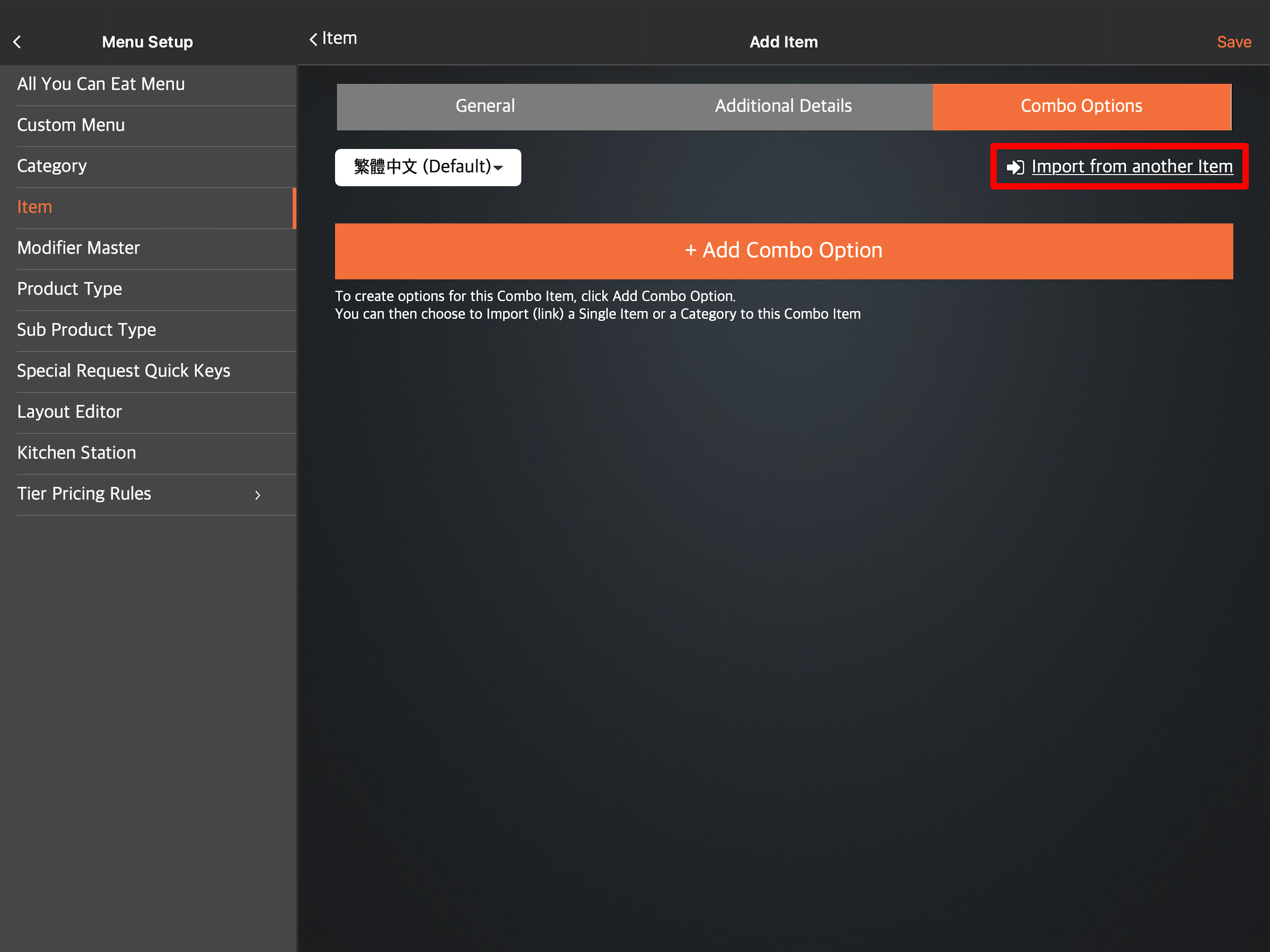
要爲套餐項創建選項,請單擊“新增套餐選項” 。然後,輸入套餐選項詳細信息:
選項名稱
定義套餐選項的名稱。
必選
啟用後,這將設置可為套餐選項選擇的最少和最多選項數。
分單
開起這個設定後,套餐商品會分開打印在另一廚房單。
預設商品
確定套餐選項中的預設商品。如果您沒有首選默認值,也可以選擇“不適用”。
匯入分類
要在此套餐項中包含一個或多個分類,請選擇“匯入分類” 。然後選擇您要導入的分類。您一次只能選擇一個分類。要添加其他分類,請再次點擊“匯入分類” 。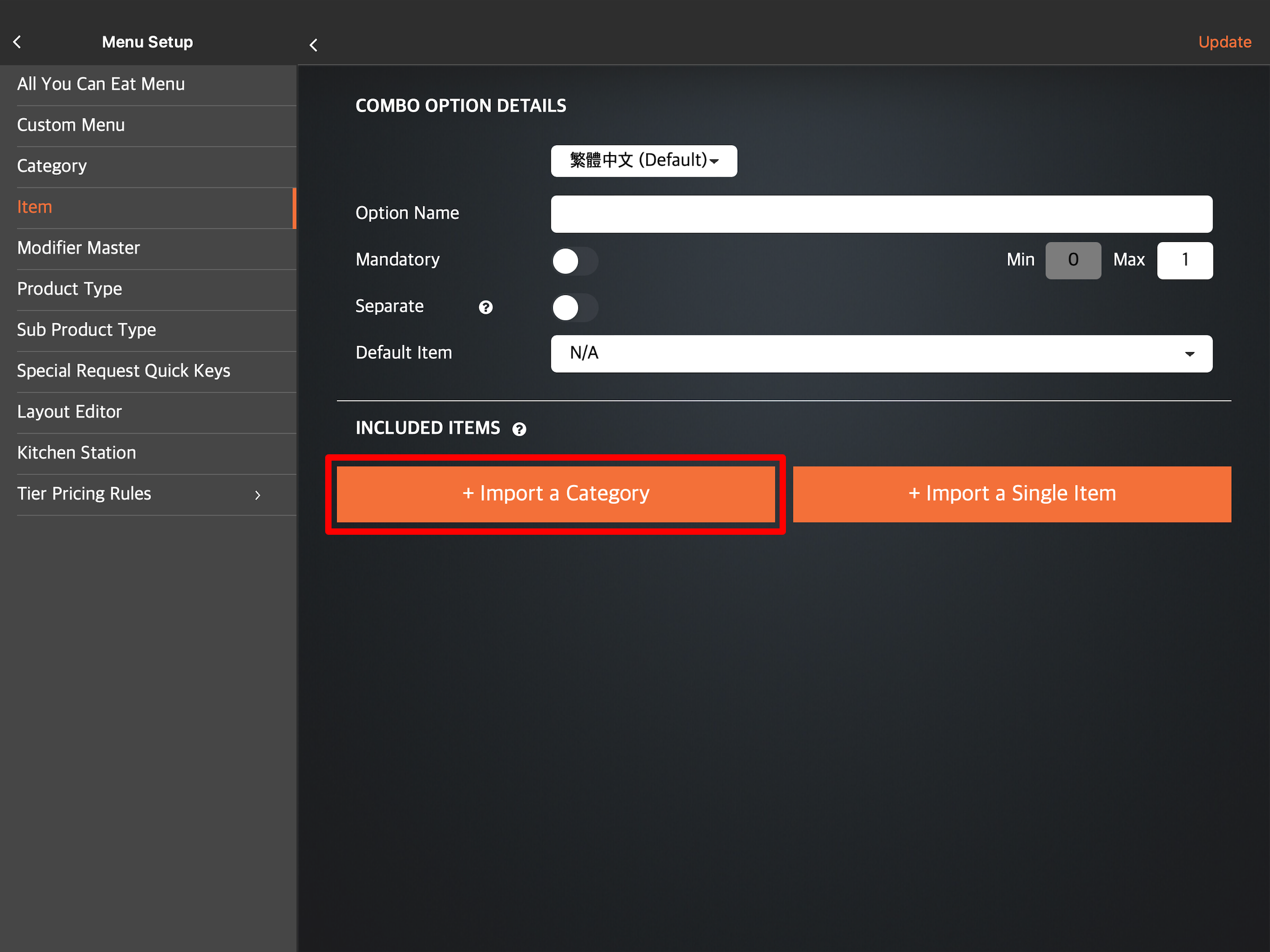
在您選擇的分類中,輸入以下信息:
- 跟餐優惠:設置應用於分類中的所有商品或特定菜單商品的折扣金額。
- 預設最多可選:設置可以為套餐選項選擇菜單商品的默認最多次數。
- 套用到所有商品:確定套餐折扣是適用於特定菜單商品還是所選分類中包含的所有菜單商品。
- 覆蓋價錢:繞過套餐折扣並為單個菜單商品設置固定價格。
匯入單品
要單獨包含單個商品,請選擇“匯入單品” 。然後選擇您要導入的商品。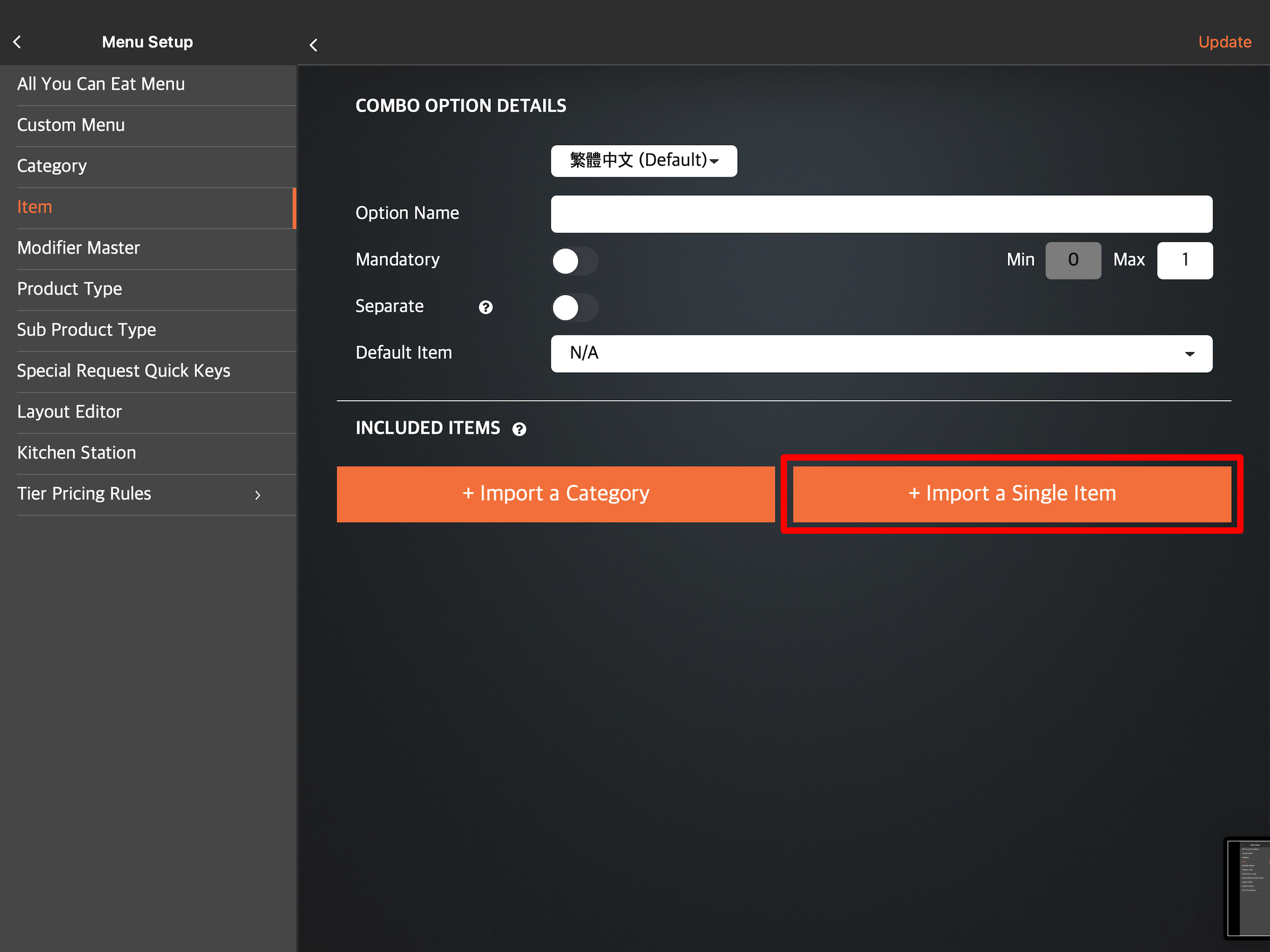
在您選擇的分類中,輸入以下信息:
- 跟餐價:設置添加到單個菜單商品的基本標價中的價格金額。
- 最多可選:設置可以為套餐選項選擇菜單商品的最多次數。
添加套餐選項詳細信息後,點擊更新進行確認。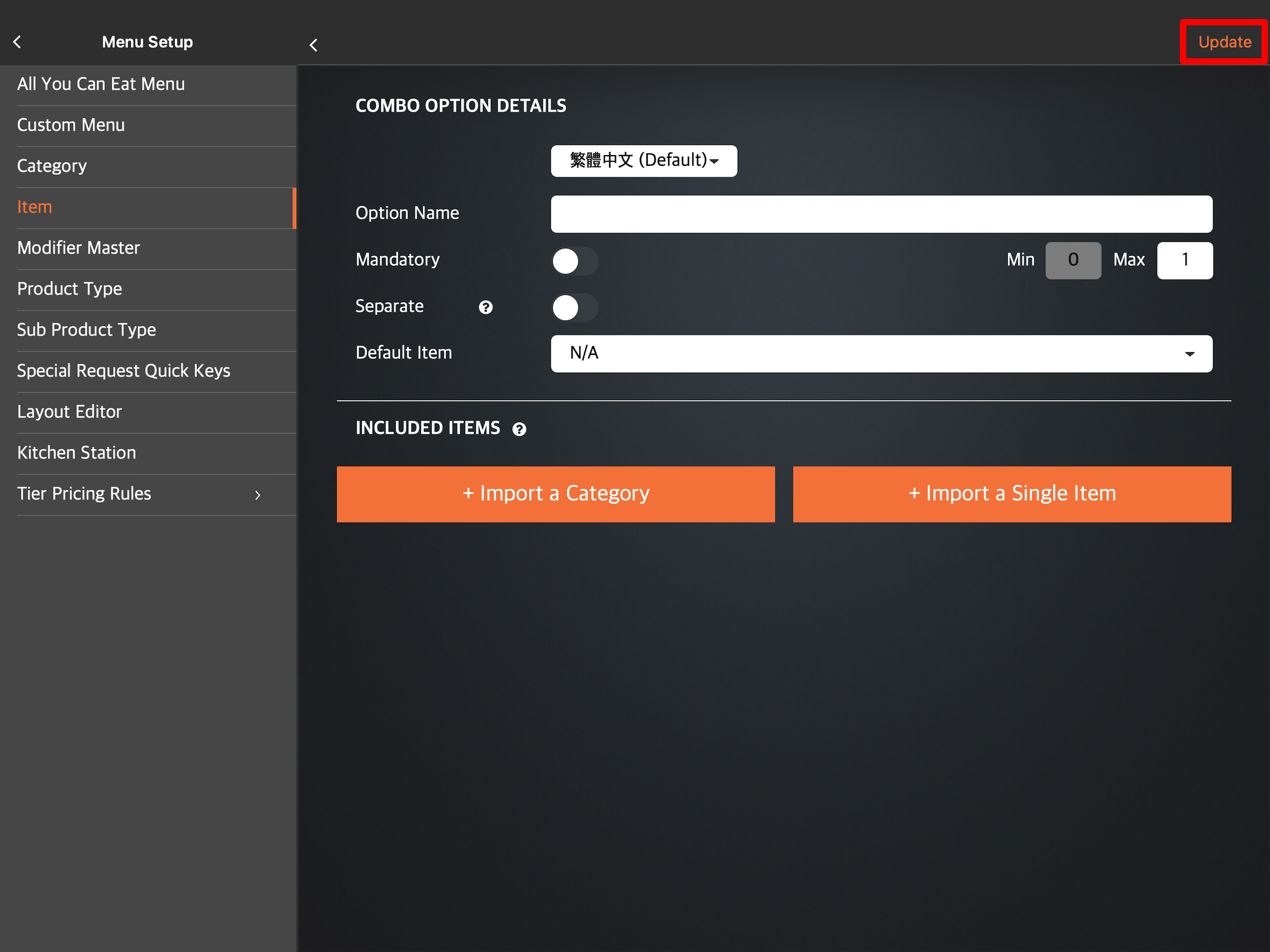
將所有詳細信息添加到一般、其他資料和套餐選項後,點擊保存以創建組合選項。
删除商家界面(Classic Theme)
- 登錄商家界面。
- 單擊“菜單設置” ,然後選擇“商品” 。
- 在右上角,單擊+套餐。
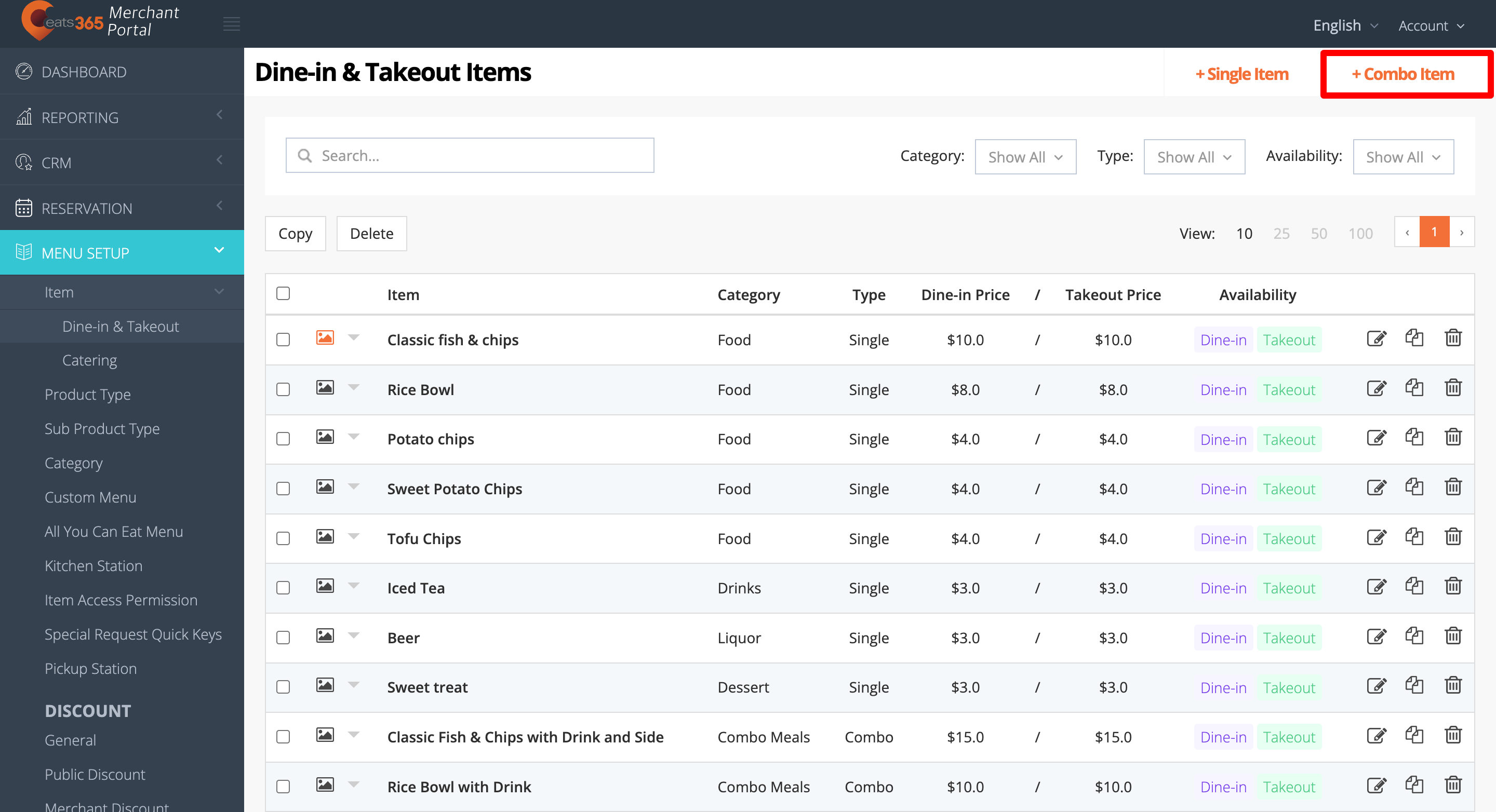
- 選擇商品語言。
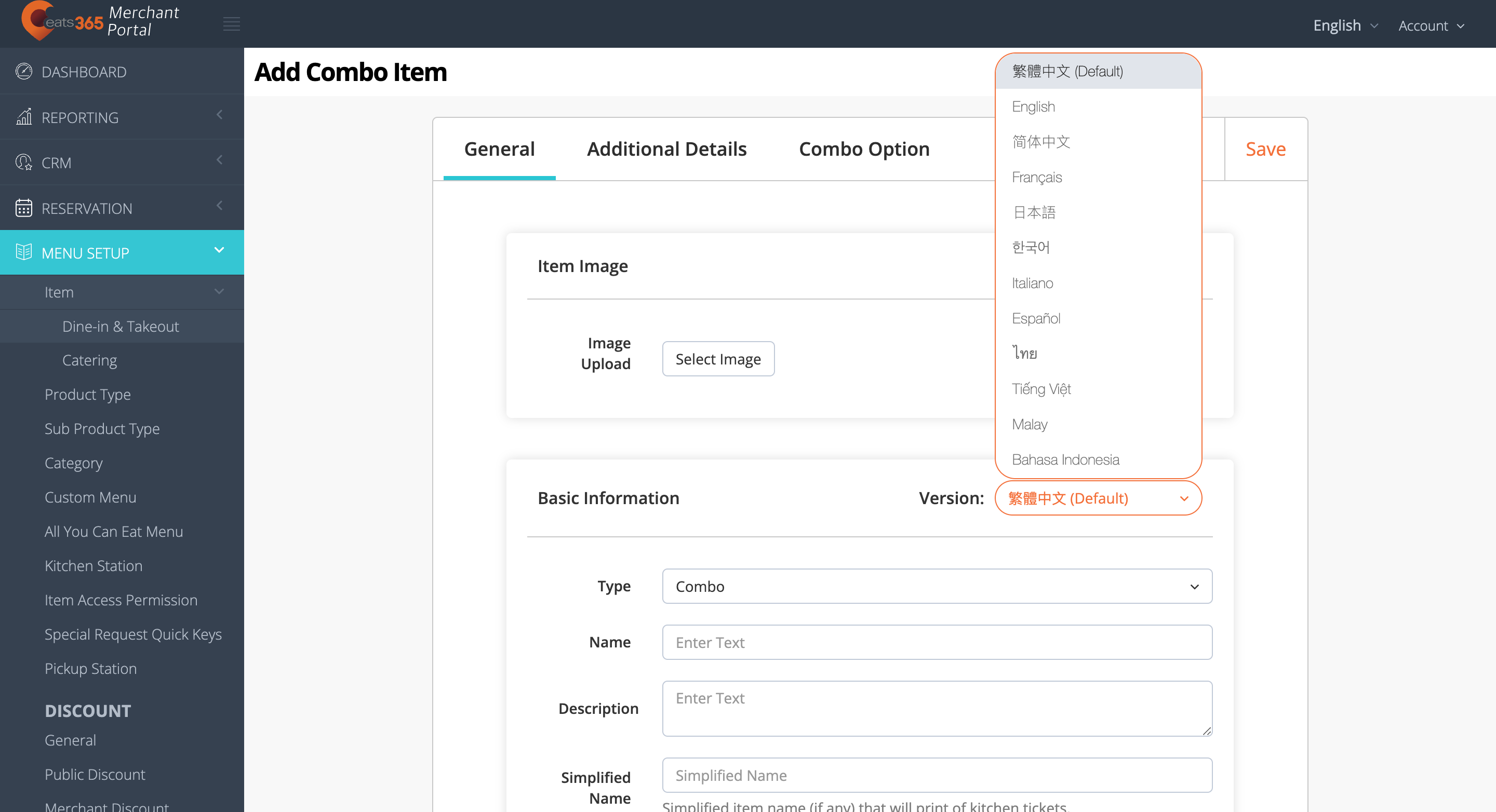 注意:您必須輸入商品的默認名稱。無論 POS 應用程序使用什麼語言,該名稱都可用。對於多語言菜單,選擇默認語言後,單擊語言下拉列表並選擇您的首選語言。然後,輸入該語言的備用名稱。
注意:您必須輸入商品的默認名稱。無論 POS 應用程序使用什麼語言,該名稱都可用。對於多語言菜單,選擇默認語言後,單擊語言下拉列表並選擇您的首選語言。然後,輸入該語言的備用名稱。 - 填寫您的套餐商品的信息和您的首選設置。
- 點擊右上角的 儲存 進行確認。
您可以在商家界面上添加套餐的信息或更改這些設置:
一般
一般資料
上載圖片
上傳您的商品的圖片。
語言
您可以為商品選擇語言,但建議遵循系統默認值。
種類
選擇您希望商品是單品還是套餐商品。
名稱
輸入商品名稱。
描述
添加您的商品的描述。
簡稱
此設置允許您為商品創建一個簡化的名稱以在打印廚房單上使用該簡稱。
商品類別
選擇您的商品所屬的商品類別。
商品子類別
選擇您的商品所屬的商品子類別。
稅項組
此設置允許您向商品添加稅項組。
分類
選擇您的商品所屬的分類。
商品編號 (SKU)
為您的商品設置特定的商品編號。
商品條碼
為您的商品設置特定的商品條碼。
商品碼
添加您的商品碼。
商品碼(報告用)
為您的商品設置特定的報告碼。
不適用於任何折扣優惠
開啟後,您將無法對此商品應用任何折扣優惠。
免除服務費
開啟後,此項商品默認不收取服務費。
適用價格
適用日期
選擇商品可用開始日期和結束日期。
適用於
選擇您是否希望您的商品可供堂食、外賣或兩者皆可。
放題菜單商品
打開後,該商品僅出現在“放題菜單”模式中。
跨營業時段預訂
打開後,該商品將可在下一個營業時段預訂。
顯示價格
設置您想要出售的商品價格。您可以為堂食和外賣設置不同的價格。
分層定價
分層定價允許您根據時間或日期為菜單商品定義不同的定價規則。
删除其他資料
推薦
打開後,您的商品將在圖片餐牌上顯示得更大。
存貨追踪
開啟後,您可以限制銷售的商品數量。一旦數量減至零,該商品將自動在 POS 中顯示為已售完。
標籤
向商品添加菜單標籤以標記菜單商品並突出顯示特定屬性。
應用程式使用權限
打開或關閉應用程式的訪問權限。
網站權限
注意:您必須允許應用程式使用權限中的 Website  以顯示網站權限。
以顯示網站權限。
從網站打開或關閉“堂食” 、 “外賣”和“送貨”訪問。
職級訪問權限
打開或關閉不同員工角色的訪問權限。
删除套餐選項
要從現有套餐快速添加快餐選項,請在從另一商品彙入旁邊,從下拉列表中選擇要導入的項目。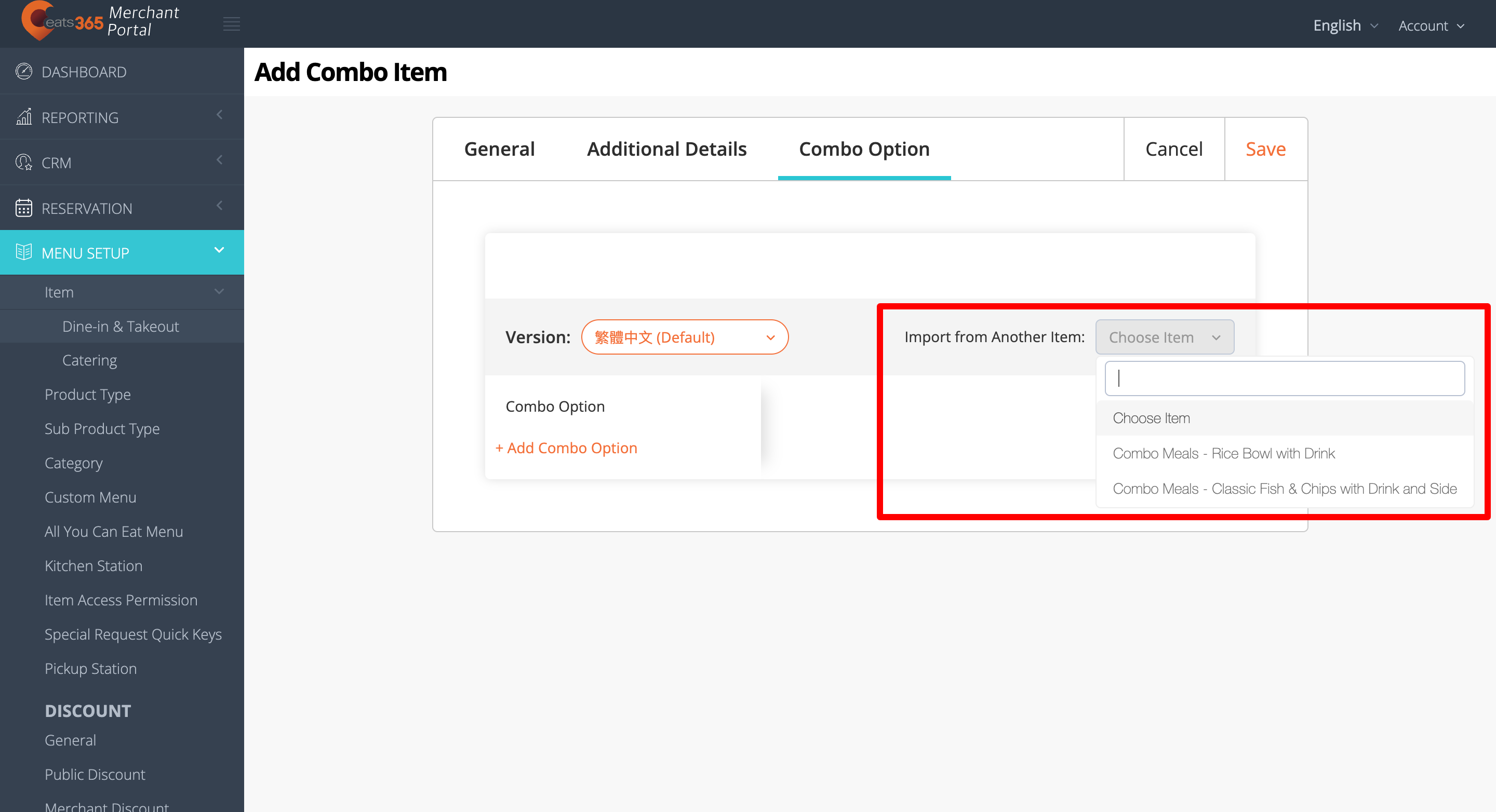
要爲套餐項創建選項,請單擊“新增套餐選項” 。然後,輸入套餐選項詳細信息:
選項名稱
定義套餐選項的名稱。
必選
啟用後,這將設置可為套餐選項選擇的最少和最多選項數。
分單
開起這個設定後,套餐商品會分開打印在另一廚房單。
預設商品
確定套餐選項中的預設商品。如果您沒有首選默認值,也可以選擇“不適用”。
導入分類
要在此套餐商品中包含一個或多個分類,請單擊“導入分類” 。然後選擇您要導入的分類。您一次只能選擇一個分類。要添加另一個分類,請再次單擊“導入分類” 。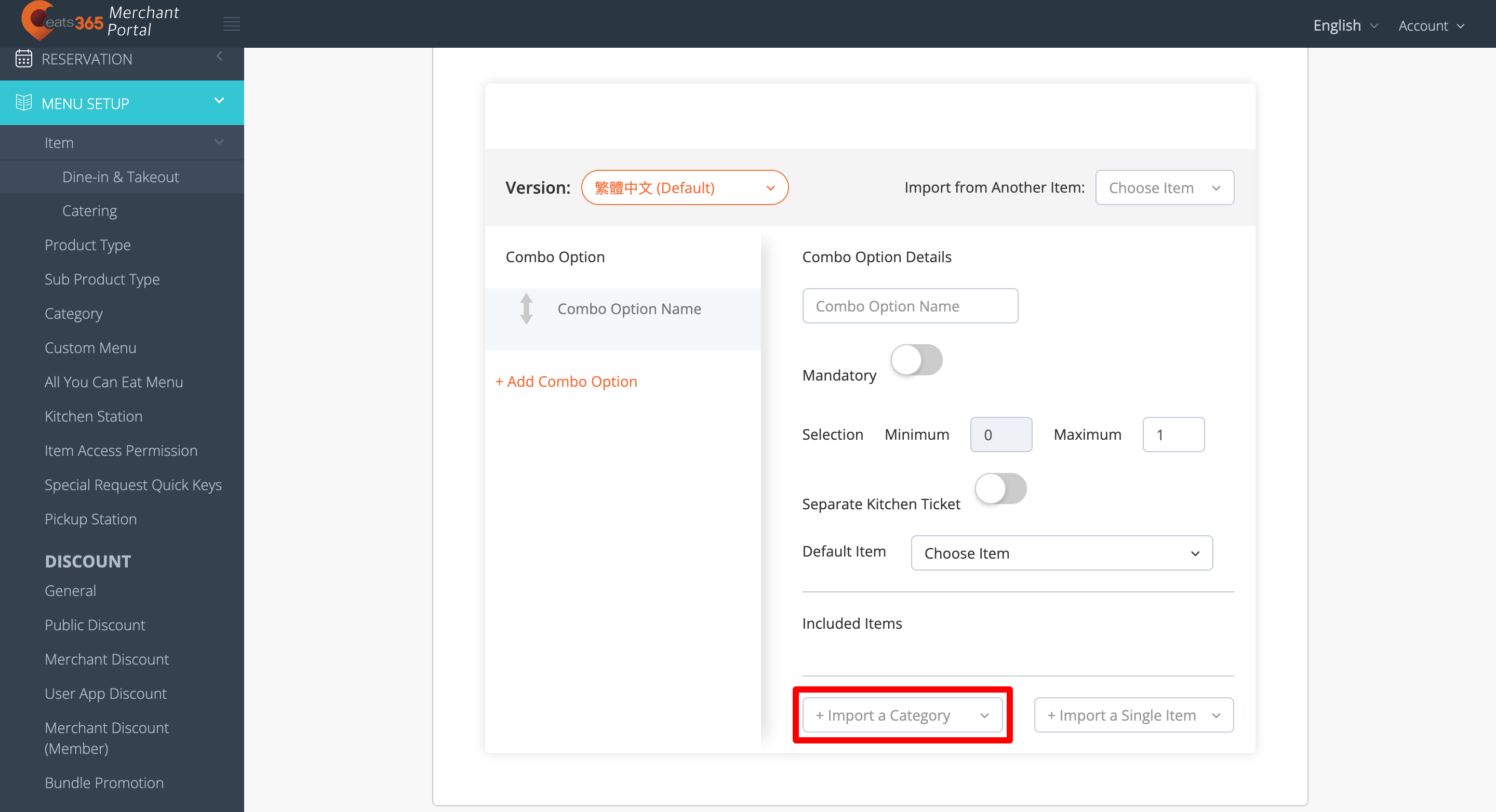
在您選擇的分類中,輸入以下信息:
- 跟餐優惠:設置應用於分類中的所有商品或特定菜單商品的折扣金額。
- 預設最多可選:設置可以爲套餐選項選擇該商品的默認最大次數。
- 套用到所有商品:確定跟餐優惠是適用於特定菜單商品還是所選分類中包含的所有菜單商品。
- 新增至價格:設置添加到商品基本標價的價格金額。
導入單品
要單獨包含單個商品,請單擊“導入單品” 。然後,選擇您要導入的商品。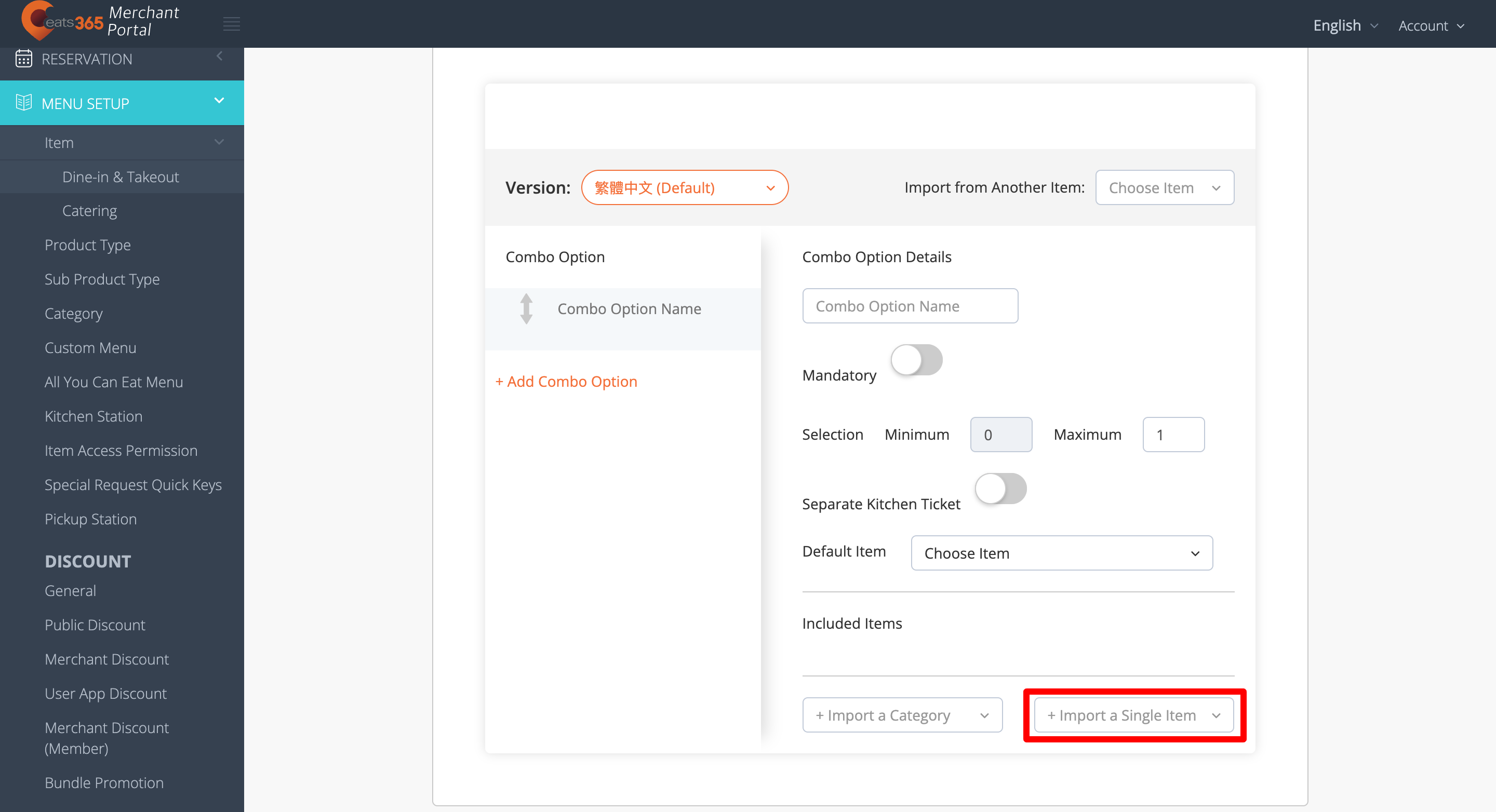
在您選擇的單品中,輸入以下信息:
- 額外價格:設置添加到商品基本標價中的價格金額。
- 最多可選:設置可以爲套餐選項選擇該商品的最大次數。
商家界面2.0
- 登錄 商家界面。
- 在左側面板上,單擊“菜單設置” ,然後選擇“商品” 。
- 在右上角,單擊+套餐。
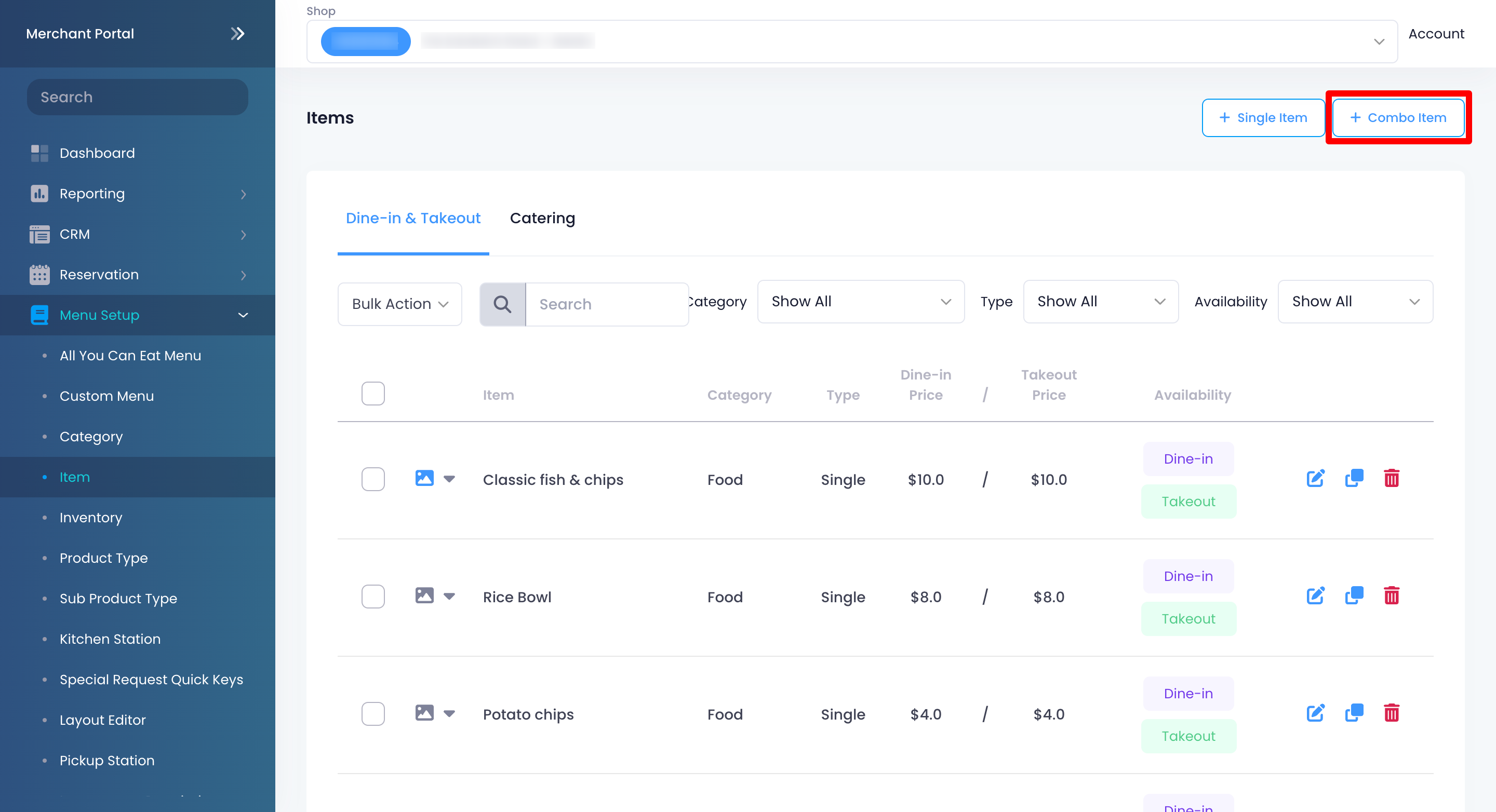
- 填寫您的套餐商品的信息和您的首選設置。
- 單擊右上角的“儲存”進行確認。
您可以在商家界面上添加套餐的信息或更改這些設置:
一般
商品圖片
上傳您的商品的圖片。
商品頁媒體
上傳將顯示在線上下單網站上的多張圖片或影片。
注意:您最多可以上傳 5 張圖片和 1 個影片。
種類
選擇您希望商品是單品還是套餐商品。
名稱
輸入您喜歡的商品名稱。您可以為每種語言設置不同的名稱。
描述
輸入商品描述。您可以為每種語言設置不同的描述。
簡稱
此設置允許您為商品創建一個簡化的名稱以在打印廚房單上使用該簡稱。
商品類別
選擇您的商品所屬的商品類別。
商品子類別
選擇您的商品所屬的商品子類別。
稅項組
此设置允许您向项目添加税收组。
分類
選擇您的商品所屬的分類。
商品編號 (SKU)
為您的商品設置特定的商品編號。
商品條碼
為您的商品設置特定的商品條碼。
商品碼
添加您的商品碼。
商品碼(報告用)
為您的商品設置特定的報告碼。
不適用於任何折扣優惠
開啟後,您將無法對此商品應用任何折扣優惠。
免除服務費
開啟後,此項商品默認不收取服務費。
適用日期
選擇商品可用開始日期和結束日期。
適用價格
適用於
選擇您是否希望您的商品可供堂食、外賣或兩者皆可。
放題菜單商品
打開後,該商品僅出現在“放題菜單”模式中。
跨營業時段預訂
打開後,該商品將可在下一個營業時段預訂。
顯示價格
設置您想要出售的商品價格。您可以為堂食和外賣設置不同的價格。
分層定價
分層定價允許您根據時間或日期為菜單商品定義不同的定價規則。
其他資料
推薦
打開後,您的商品將在圖片餐牌上顯示得更大。
存貨追踪
開啟後,您可以限制銷售的商品數量。一旦數量減至零,該商品將自動在 POS 中顯示為已售完。
打印餐券
注意:目前僅在Modern(Beta Version)的自助點餐機可打印餐券。
選擇 是 以在自助點餐機上打印餐券。
標籤
向商品添加菜單標籤以標記菜單商品並突出顯示特定屬性。
應用程式使用權限
打開或關閉應用程式的訪問權限。
網站權限
注意:您必須允許應用程式使用權限中的 Website 以顯示網站權限。
以顯示網站權限。
從網站打開或關閉“堂食” 、 “外賣”和“送貨”訪問。
職級訪問權限
打開或關閉不同員工角色的訪問權限。
删除套餐選項
要從現有套餐快速添加快餐選項,請在從另一商品彙入旁邊,從下拉列表中選擇要導入的商品。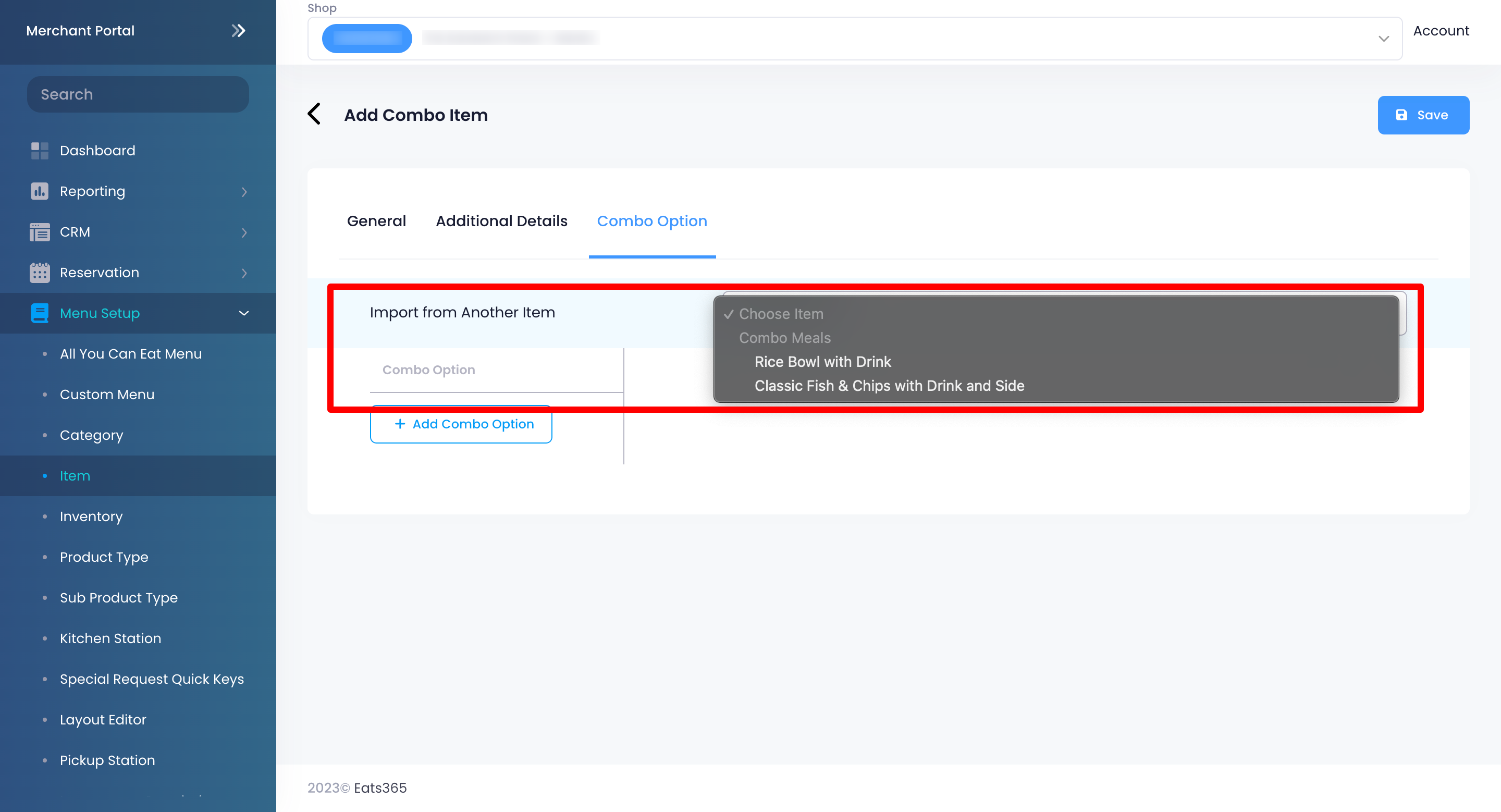
要爲套餐項創建選項,請單擊“新增套餐選項” 。然後,輸入套餐選項詳細信息:
選項名稱
定義套餐選項的名稱。
必選
啟用後,這將設置可為套餐選項選擇的最少和最多選項數。
分單
開起這個設定後,套餐商品會分開打印在另一廚房單。
預設商品
確定套餐選項中的預設商品。如果您沒有首選默認值,也可以選擇“不適用”。
導入分類
要在此套餐商品中包含一個或多個分類,請單擊“導入分類” 。然後選擇您要導入的分類。您一次只能選擇一個分類。要添加另一個分類,請再次單擊“導入分類” 。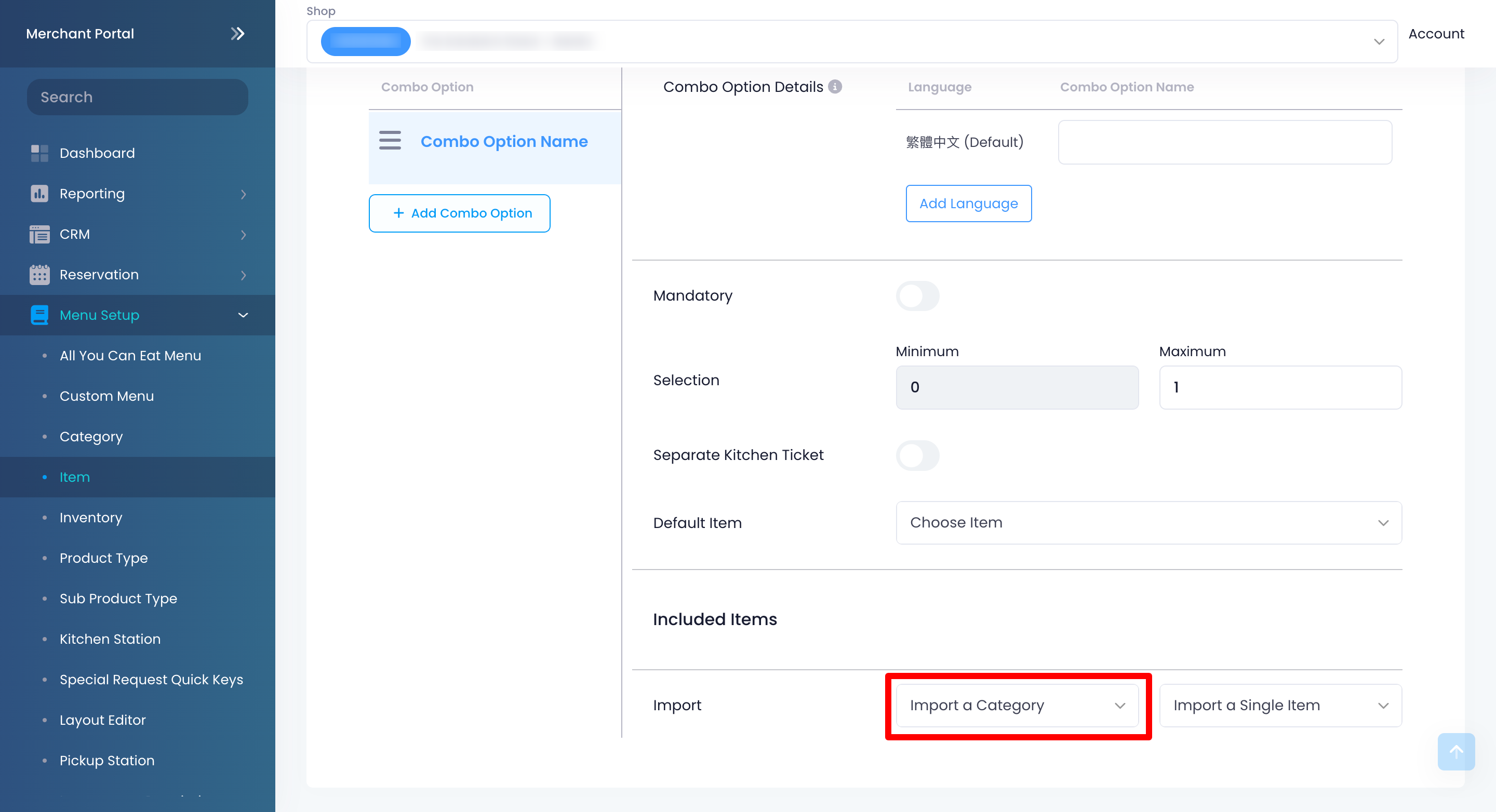
在您選擇的分類中,輸入以下信息:
- 跟餐優惠:設置應用於分類中的所有商品或特定菜單商品的折扣金額。
- 預設最多可選:設置可以爲套餐選項選擇該商品的默認最大次數。
- 套用到所有商品:確定跟餐優惠是適用於特定菜單商品還是所選分類中包含的所有菜單商品。
- 新增至價格:設置添加到商品基本標價的價格金額。
導入單品
要單獨包含單個商品,請單擊“導入單品” 。然後,選擇您要導入的商品。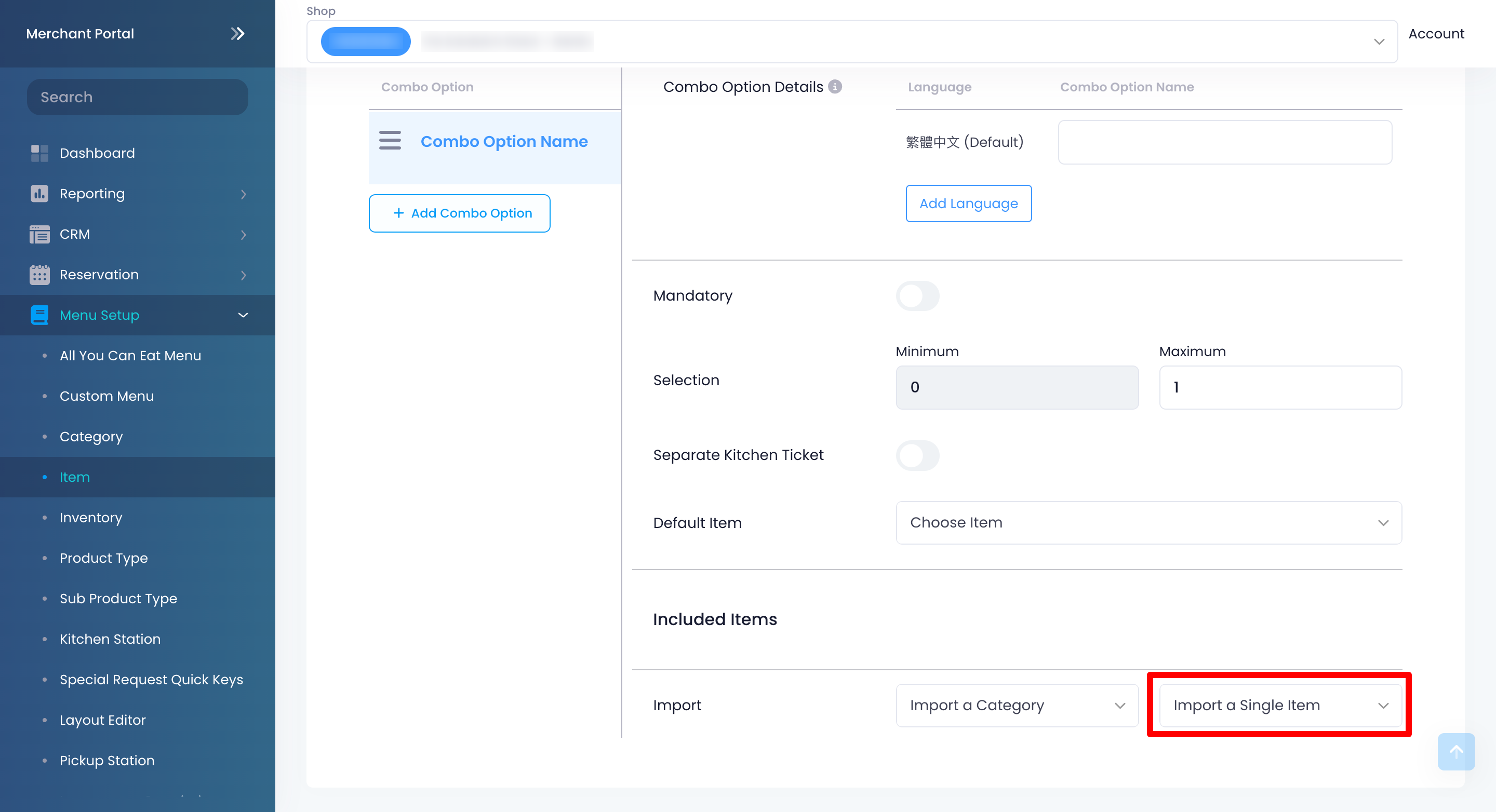
在您選擇的單品中,輸入以下信息:
- 額外價格:設置添加到商品基本標價中的價格金額。
- 最多可選:設置可以爲套餐選項選擇該商品的最大次數。
編輯套餐商品
要編輯套餐商品,請按照以下步驟操作:
Eats365 POS
- 登錄Eats365 POS。
- 點擊左上角的“設置”

 。
。 - 在“一般”下,點擊“菜單設置” ,然後選擇“商品” 。
- 點擊您要編輯的商品。您也可以點擊三個點

 ,然後點擊更改
,然後點擊更改
 。
。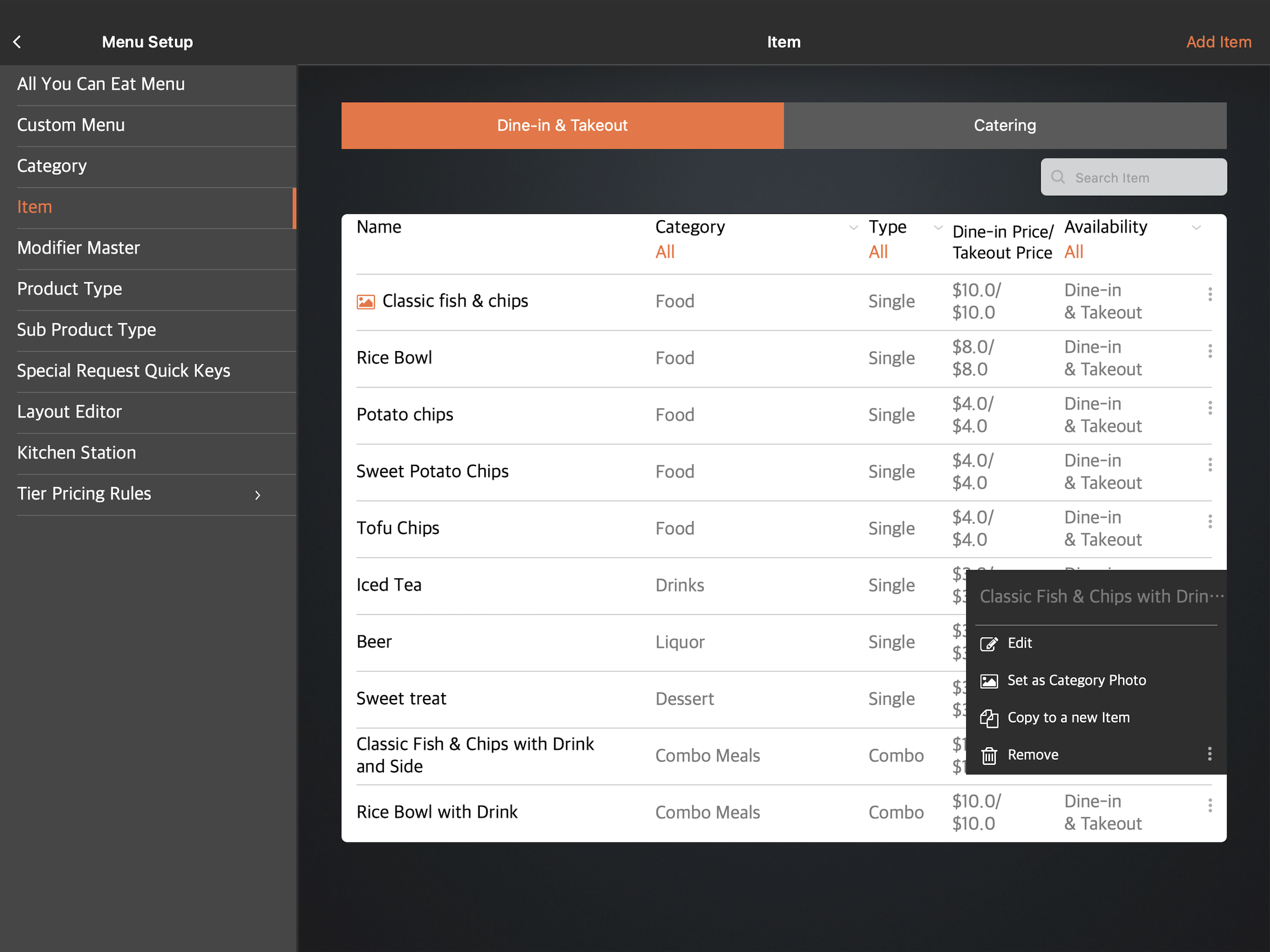
- 更新您的套餐商品。
- 點擊右上角的更新進行確認。
商家界面(Classic Theme)
- 登錄商家界面。
- 在左側面板上,單擊“菜單設置” ,然後選擇“商品” 。
- 選擇您要編輯的商品。然後,單擊編輯
 。
。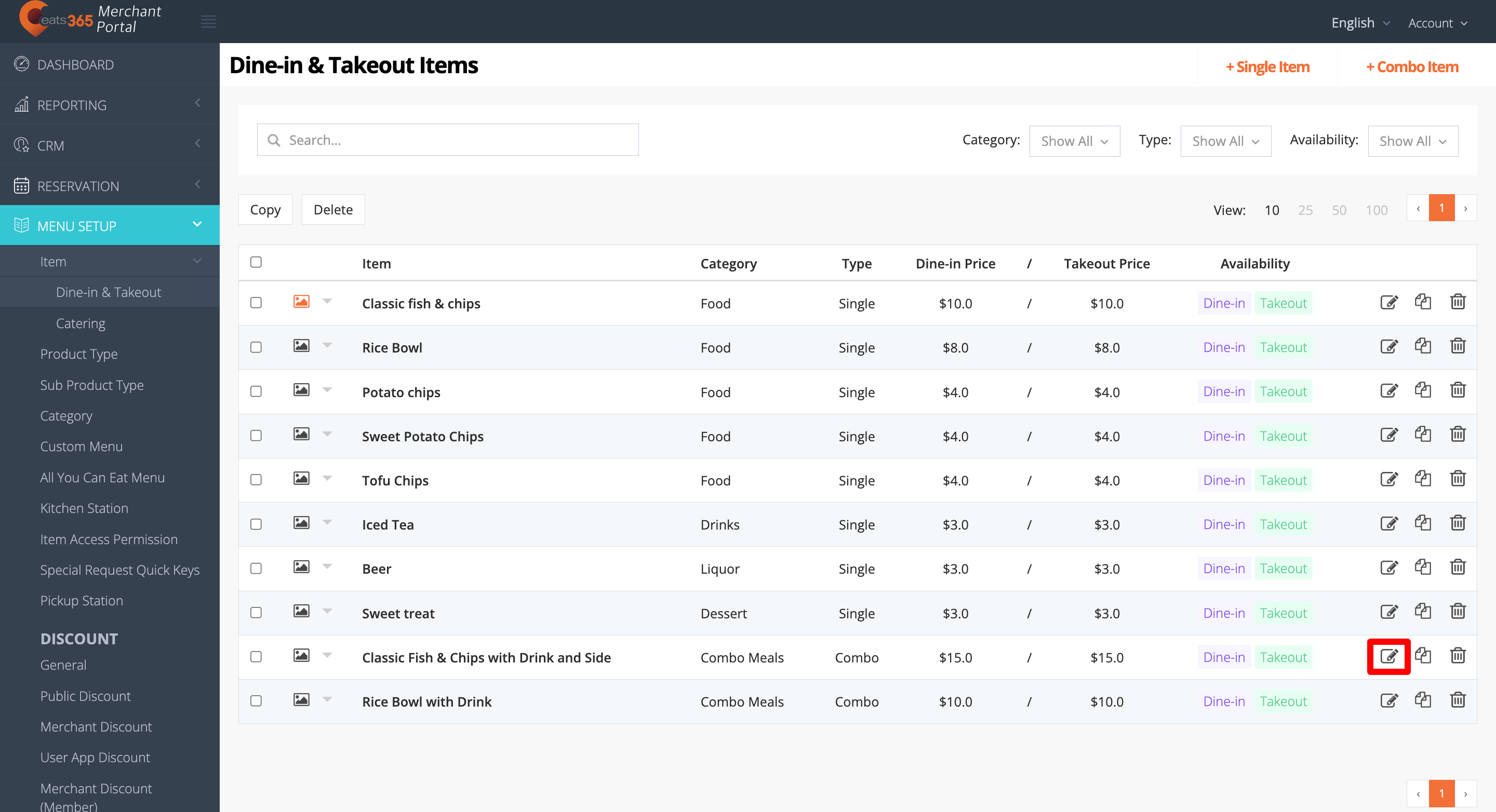
- 更新您的套餐商品。
- 單擊右上角的“儲存”進行確認。
刪除套餐商品
要刪除套餐商品,請按照以下步驟操作:
Eats365 POS
- 登錄Eats365 POS。
- 點擊左上角的“設置”

 。
。 - 在“一般”下,點擊“菜單設置” ,然後選擇“商品” 。
- 刪除商品有兩種方法:
- 點擊您要刪除的商品。點擊右上角的“刪除” 。如果您想刪除該商品,則會出現提示。
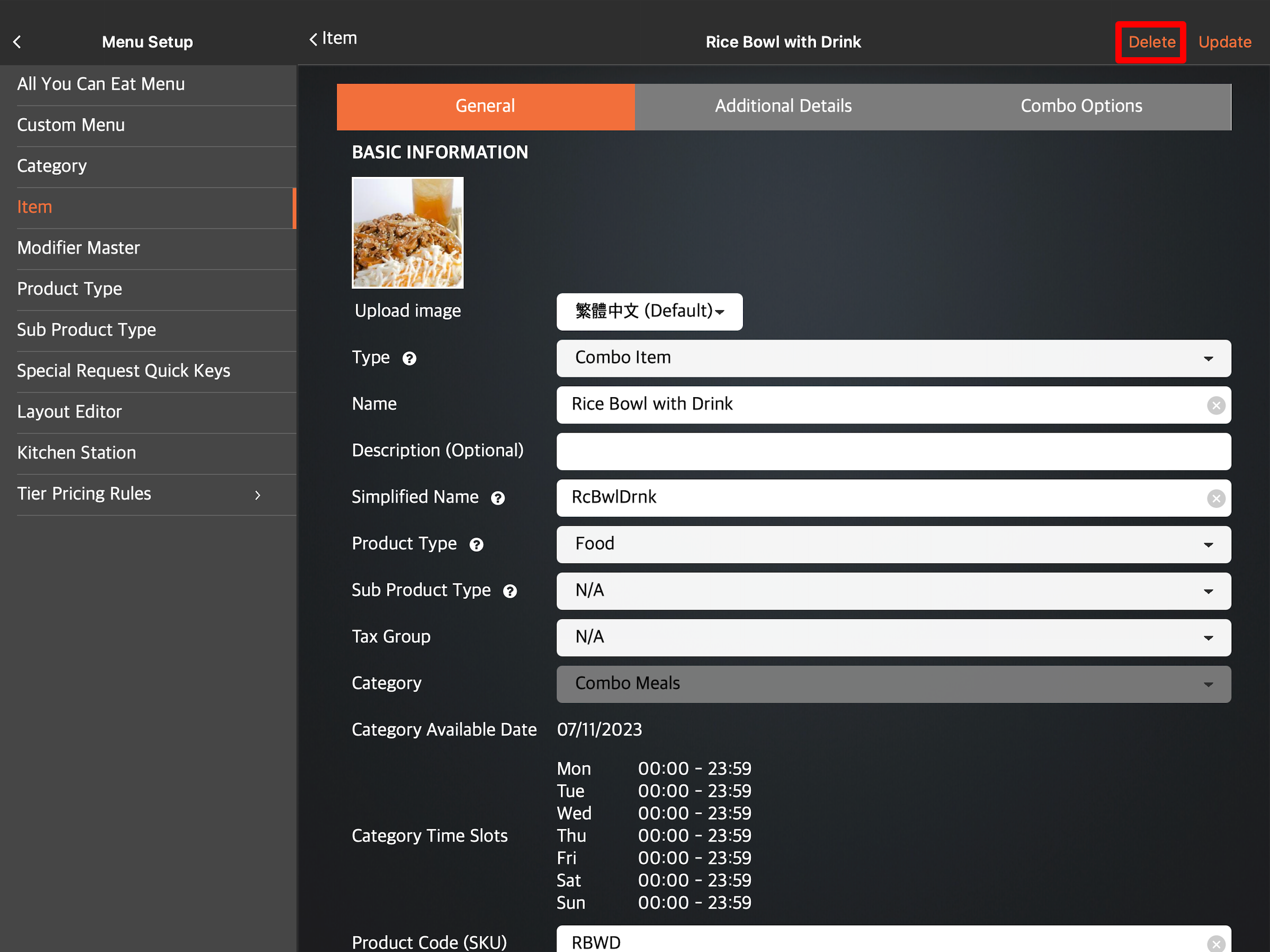
- 點擊三個點
 ,然後點擊刪除
,然後點擊刪除 。如果您想刪除該商品,則會出現提示。
。如果您想刪除該商品,則會出現提示。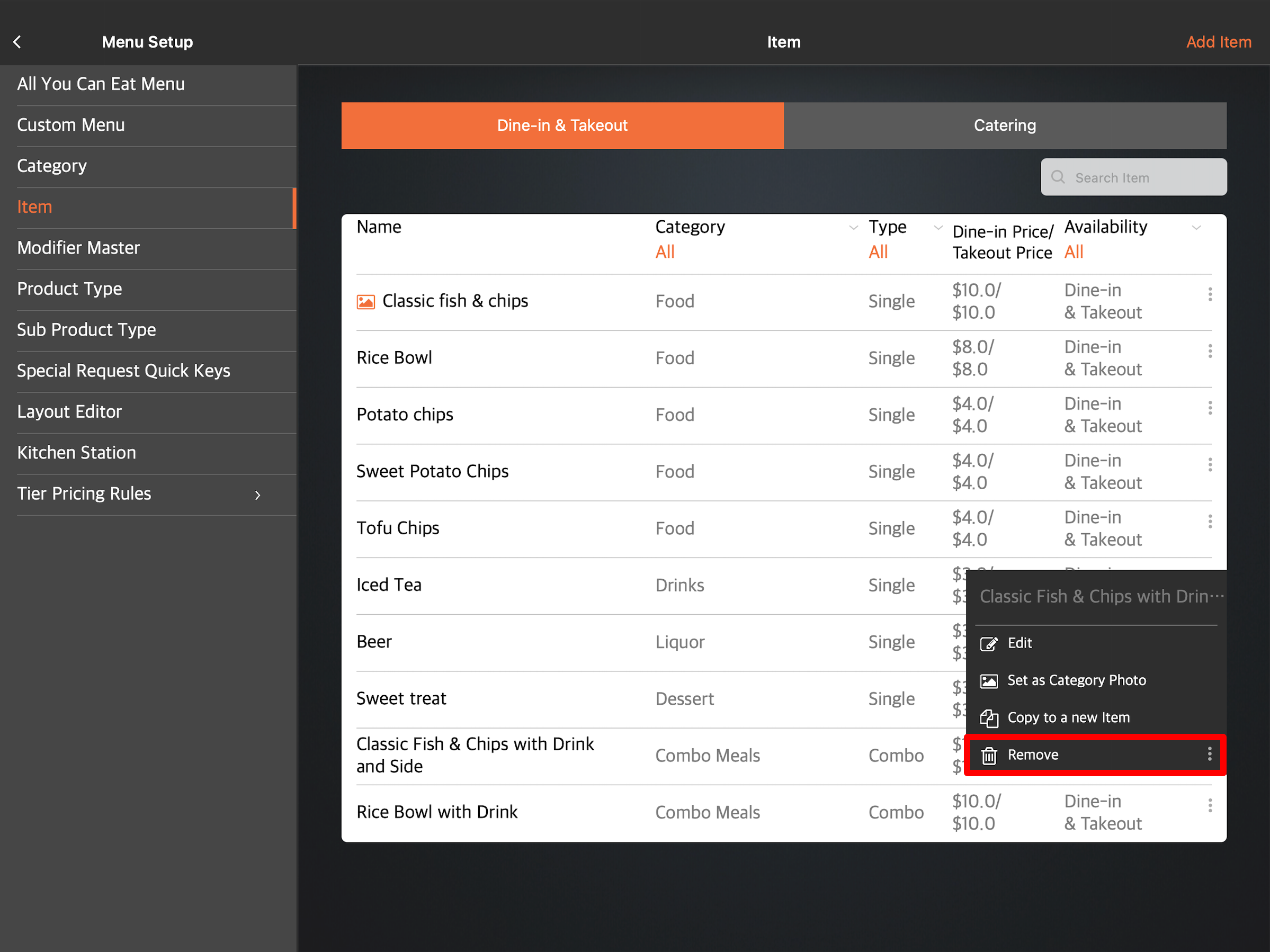
- 點擊您要刪除的商品。點擊右上角的“刪除” 。如果您想刪除該商品,則會出現提示。
- 點擊刪除進行確認。
商家界面(Classic Theme)
- 登錄商家界面。
- 在左側面板上,單擊“菜單設置” ,然後選擇“商品” 。
- 選擇要刪除的商品,單擊刪除

 。將出現一條提示,要求您確認是否要刪除該商品。
。將出現一條提示,要求您確認是否要刪除該商品。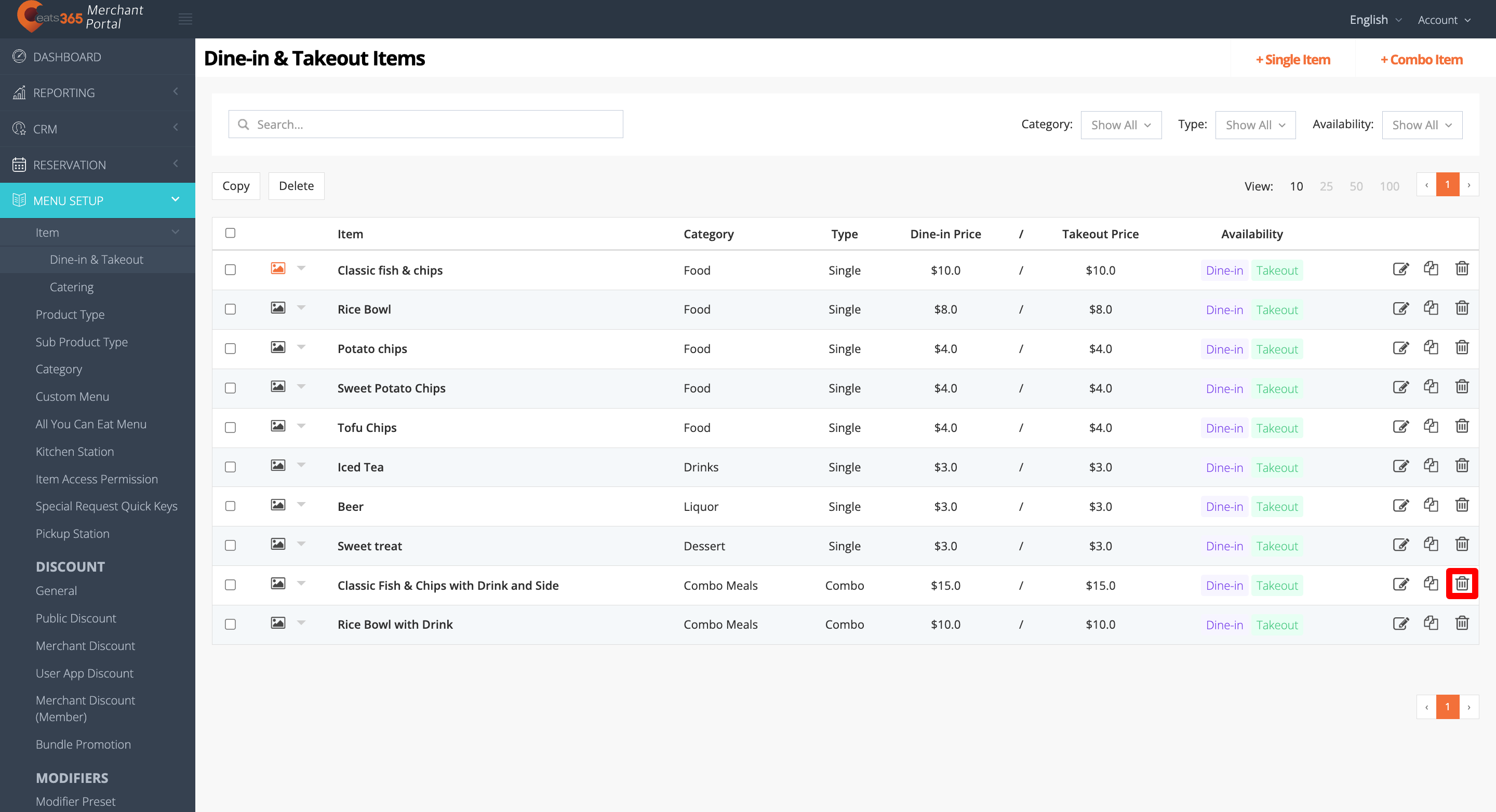
- 單擊“確定” 。
刪除多個組合商品
如果您想同時刪除多個組合項,請按照以下步驟操作:
商家界面(Classic Theme)
- 登錄 商家界面。
- 單擊“菜單設置” ,然後選擇“商品” 。
- 單擊要刪除的商品旁邊的複選框

 。
。
- 在商品頂部,單擊“刪除” 。將出現一條提示,要求您確認是否要刪除該商品。
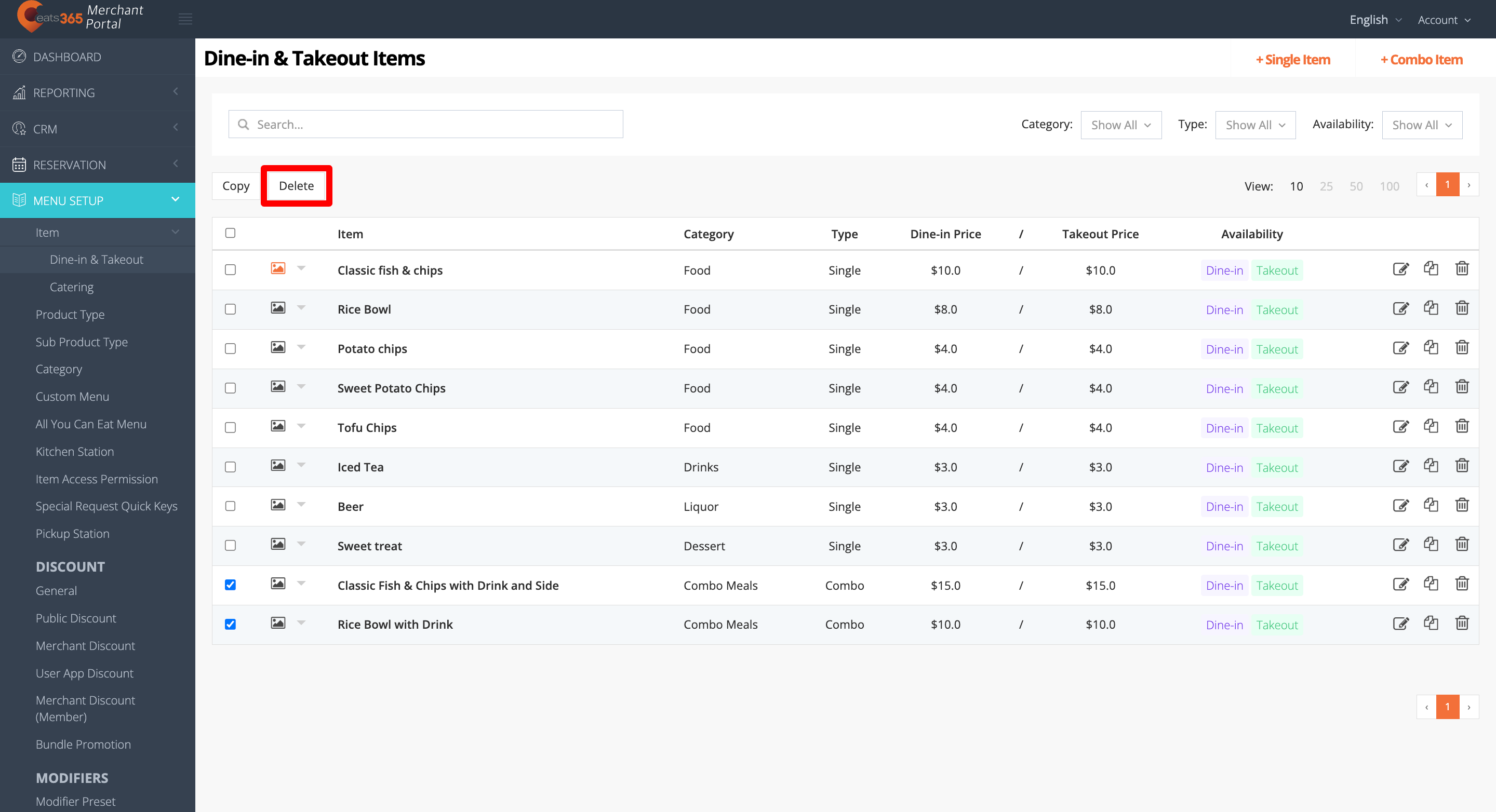
- 單擊“確定” 即可刪除。
商家界面2.0
- 登錄 商家界面。
- 在左側面板上,單擊“菜單設置” ,然後選擇“商品” 。
- 單擊要刪除的商品旁邊的複選框

 。
。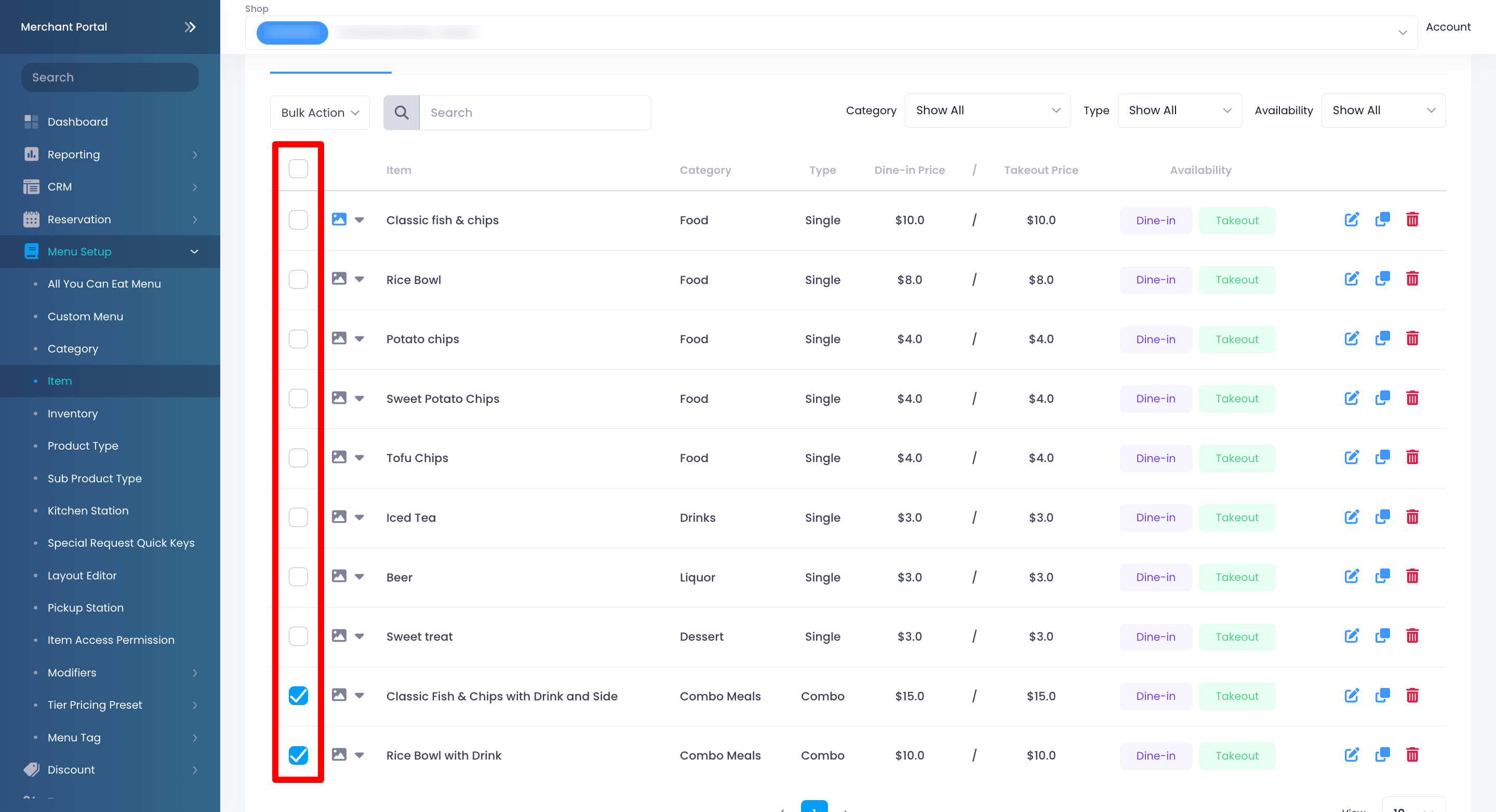
- 從批量操作下拉列表中,單擊“刪除” 。將出現一條提示,要求您確認是否要刪除該商品。
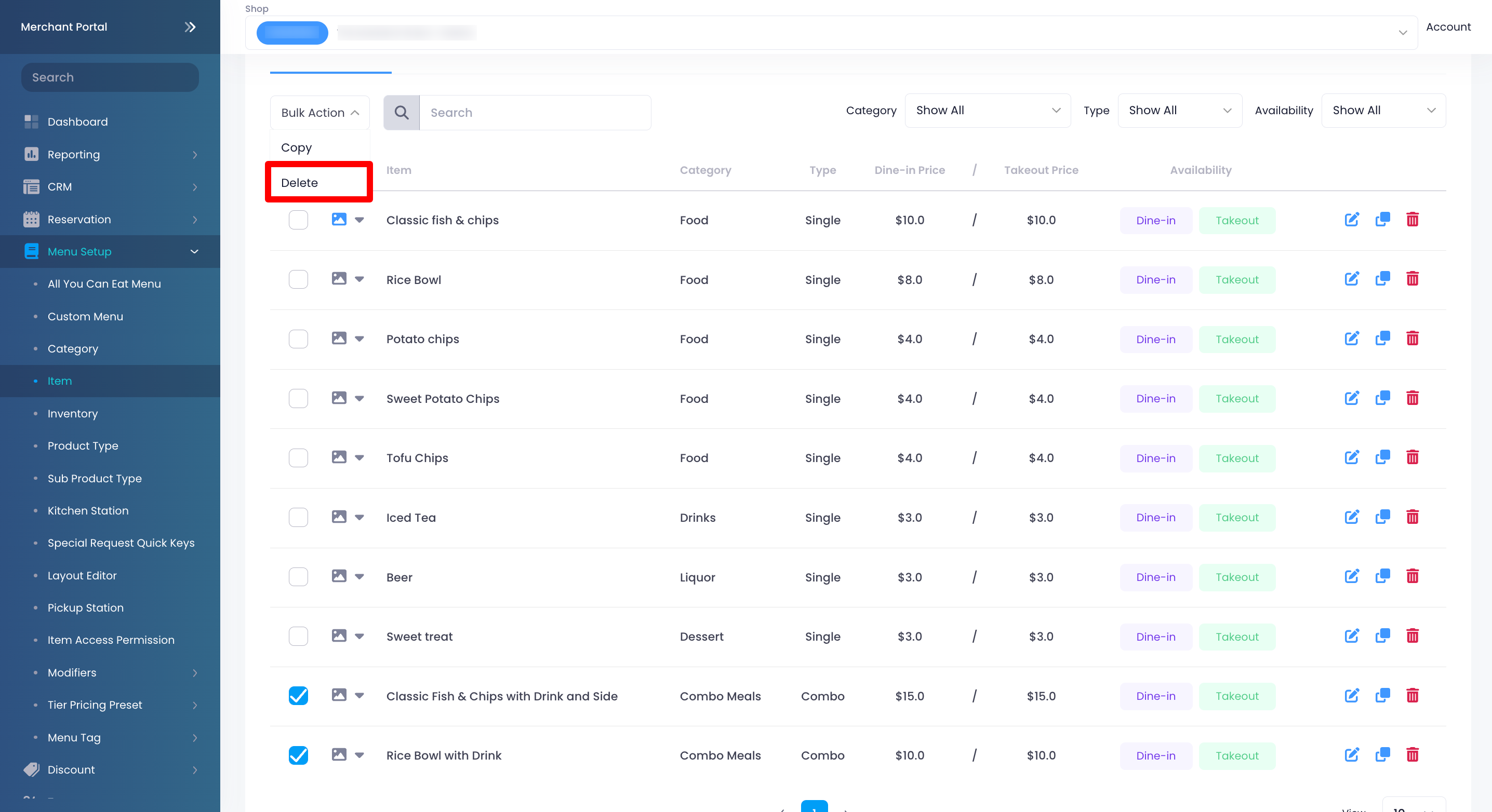
- 單擊“確定” 即可刪除。
創建套餐商品的副本
為了將套餐商品移動到不同的分類,您需要創建套餐商品的副本。如果您沒有創建套餐商品的副本,您將無法這樣做。一旦套餐商品已保存在該分類下,您將無法從商品頁面更改它。
要創建套餐商品的副本,請按照以下步驟操作:
Eats365 POS
- 登錄Eats365 POS。
- 點擊左上角的“設置”

 。
。 - 在“一般”下,點擊“菜單設置” ,然後選擇“商品” 。
- 在要復制的商品旁邊,點擊三個點
 。然後,點擊複製到新商品
。然後,點擊複製到新商品 。
。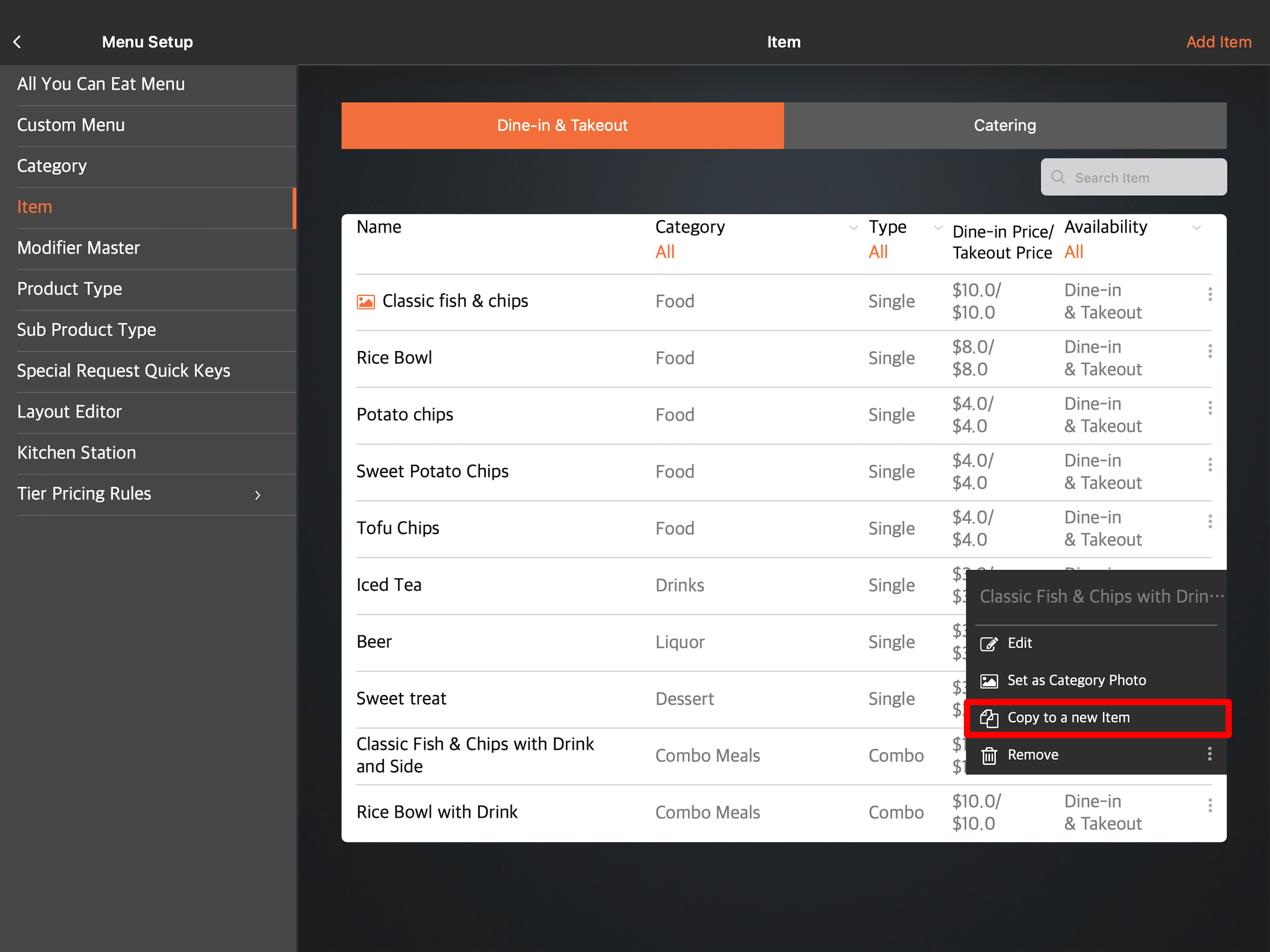
- 點擊右上角的“儲存”進行確認。
商家界面(Classic Theme)
- 登錄商家界面。
- 單擊“菜單設置” ,然後選擇“商品” 。
- 選擇您要復制的套餐商品。然後,單擊複製
 。
。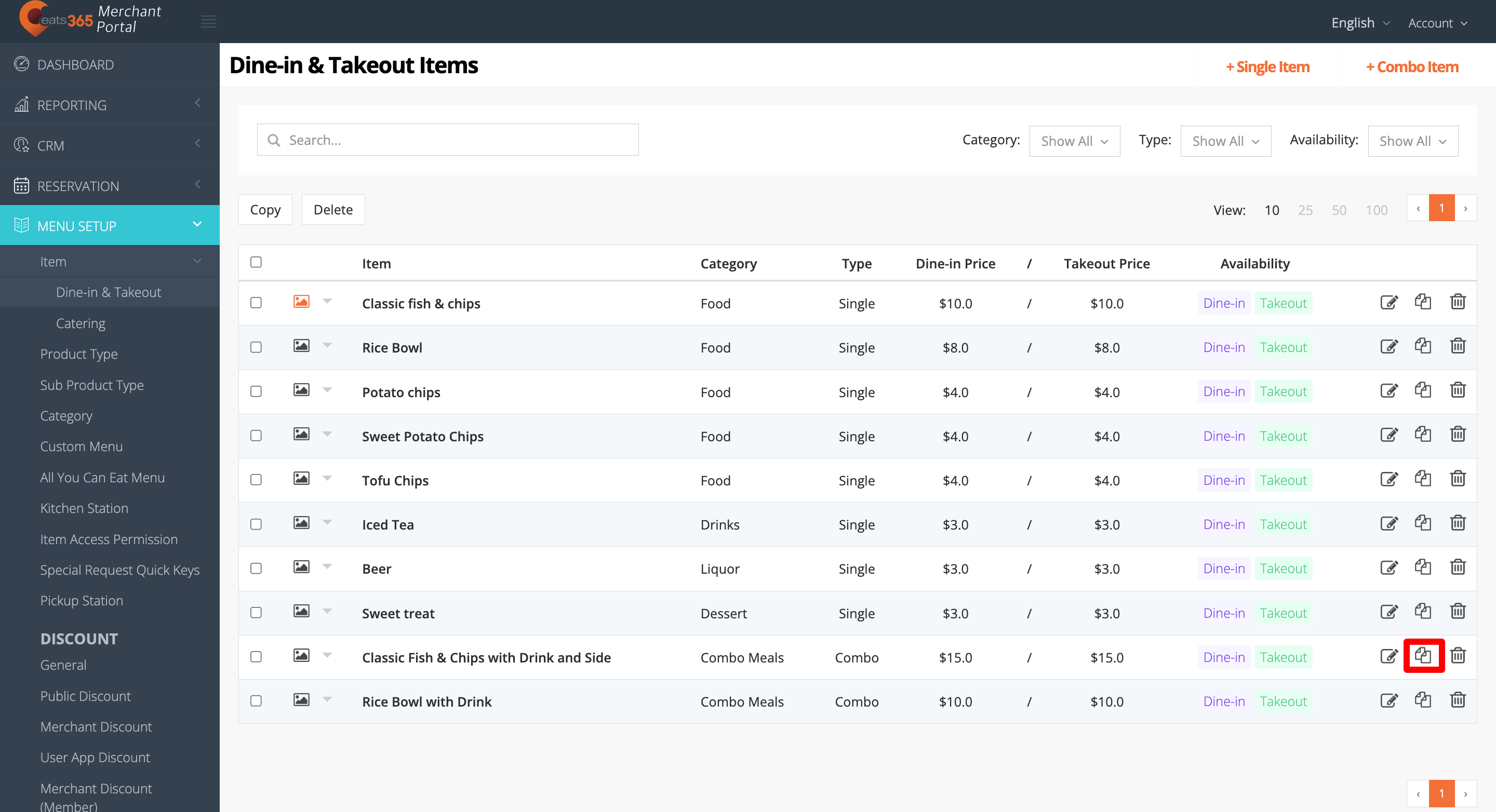
- 選擇您想要保留的設置。
- 單擊右上角的“儲存”進行確認。
創建多個商品的副本
創建多個商品的副本時,您可以同時更改不同商品的多個設置。這些設置包括商品分類、適用於以及職級使用權限。
要創建多個套餐商品的副本,請按照以下步驟操作:
商家界面(Classic Theme)
- 登錄商家界面。
- 在左側面板上,單擊“菜單設置” ,然後選擇“商品” 。
- 在要復制的商品旁邊,單擊複選框

 。
。
- 在商品頂部,單擊複製。
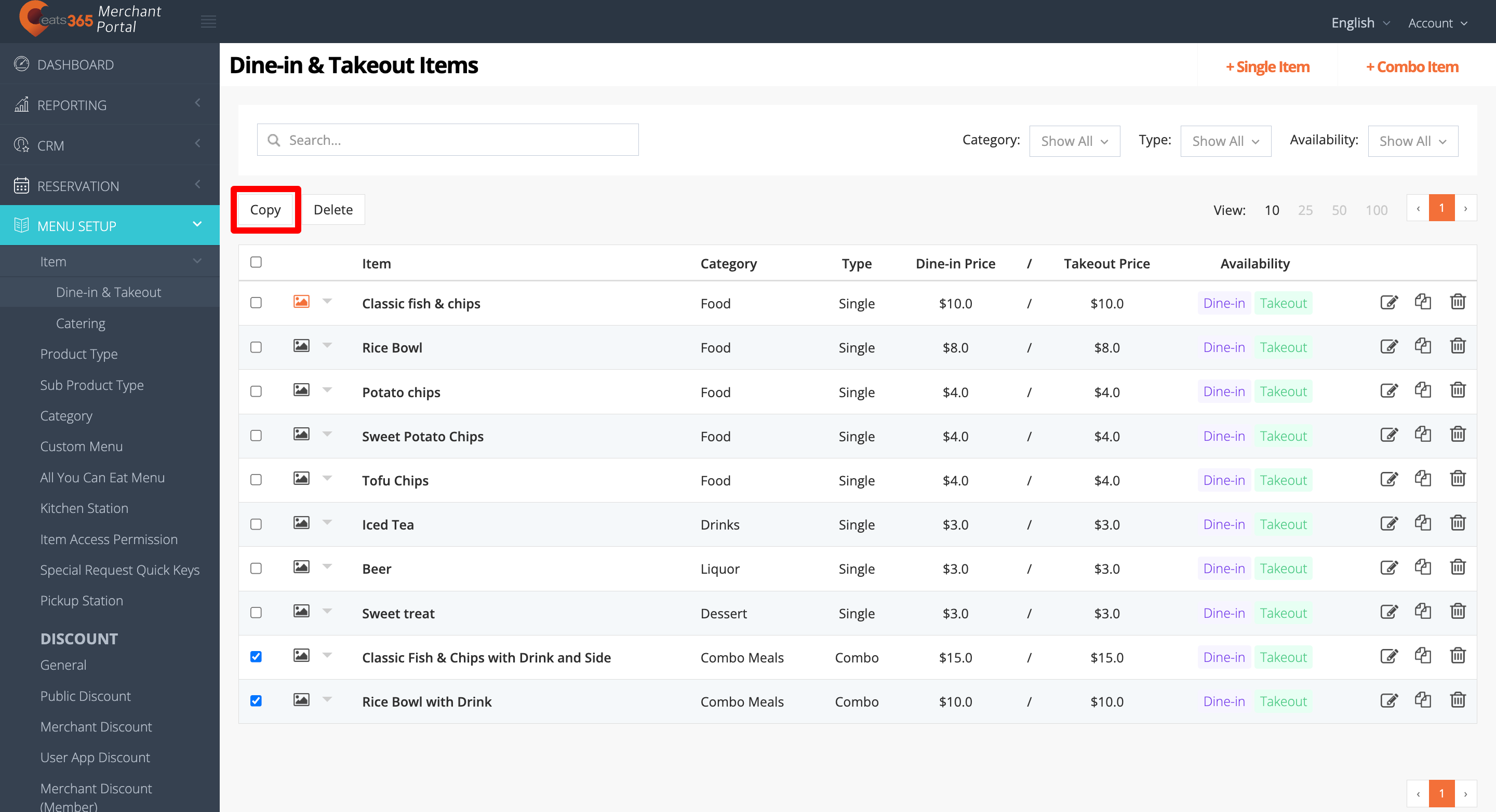
- 如果有任何想覆蓋的資料,可進行更改。
- 點擊右上角的“複製”進行確認。
 Eats365 產品
Eats365 產品 商家指南
商家指南 模組
模組 會員
會員 整合
整合 硬件
硬件 員工操作
員工操作 職級和權限
職級和權限 付款
付款 報表
報表 最新消息
最新消息 產品更新
產品更新 故障排除
故障排除 探索 Eats365 產品
探索 Eats365 產品 Eats365 POS 詞彙表
Eats365 POS 詞彙表 問題排解
問題排解
 。
。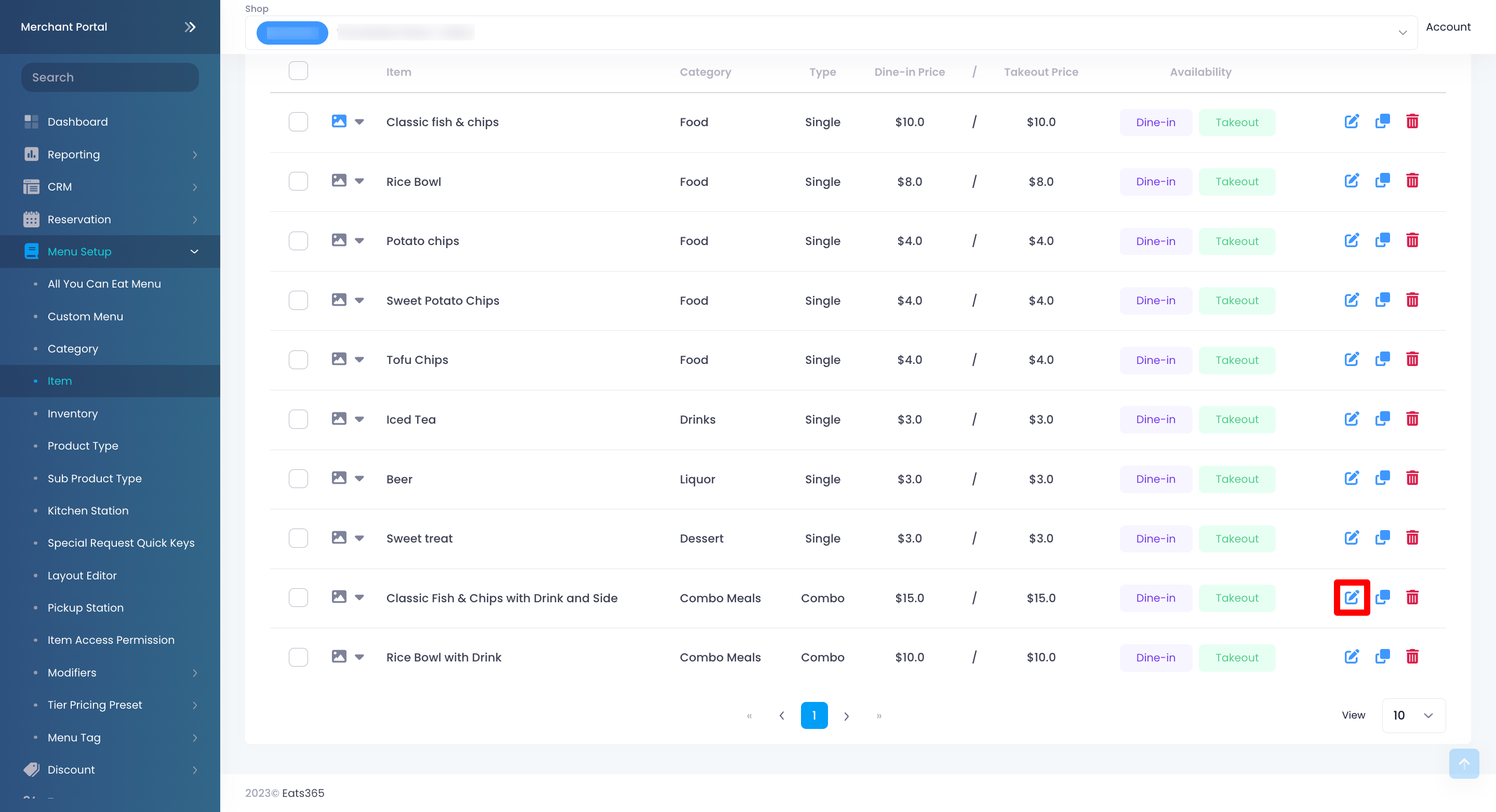

 。將出現一條提示,要求您確認是否要刪除該商品。
。將出現一條提示,要求您確認是否要刪除該商品。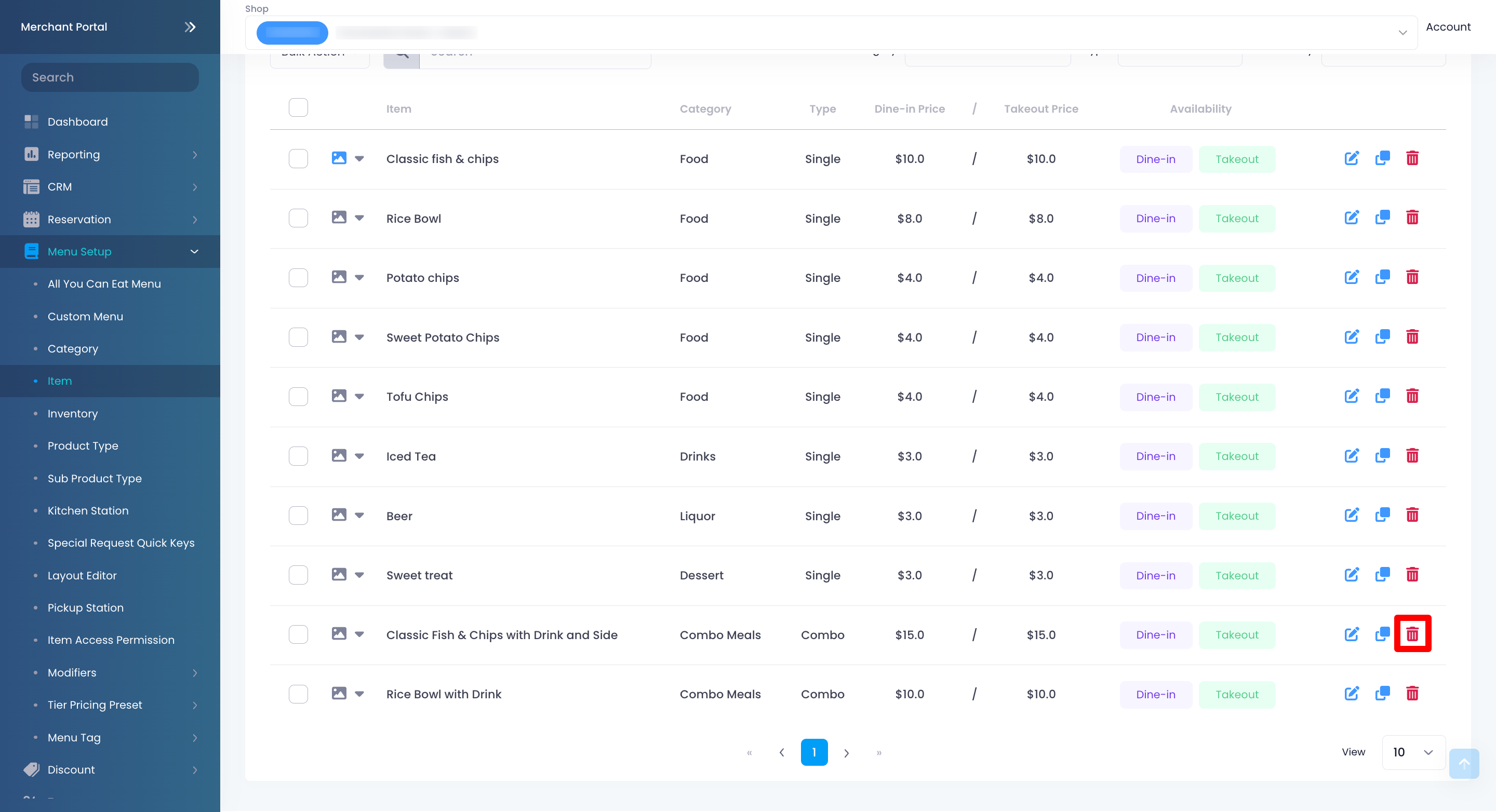

 。
。